Page 1
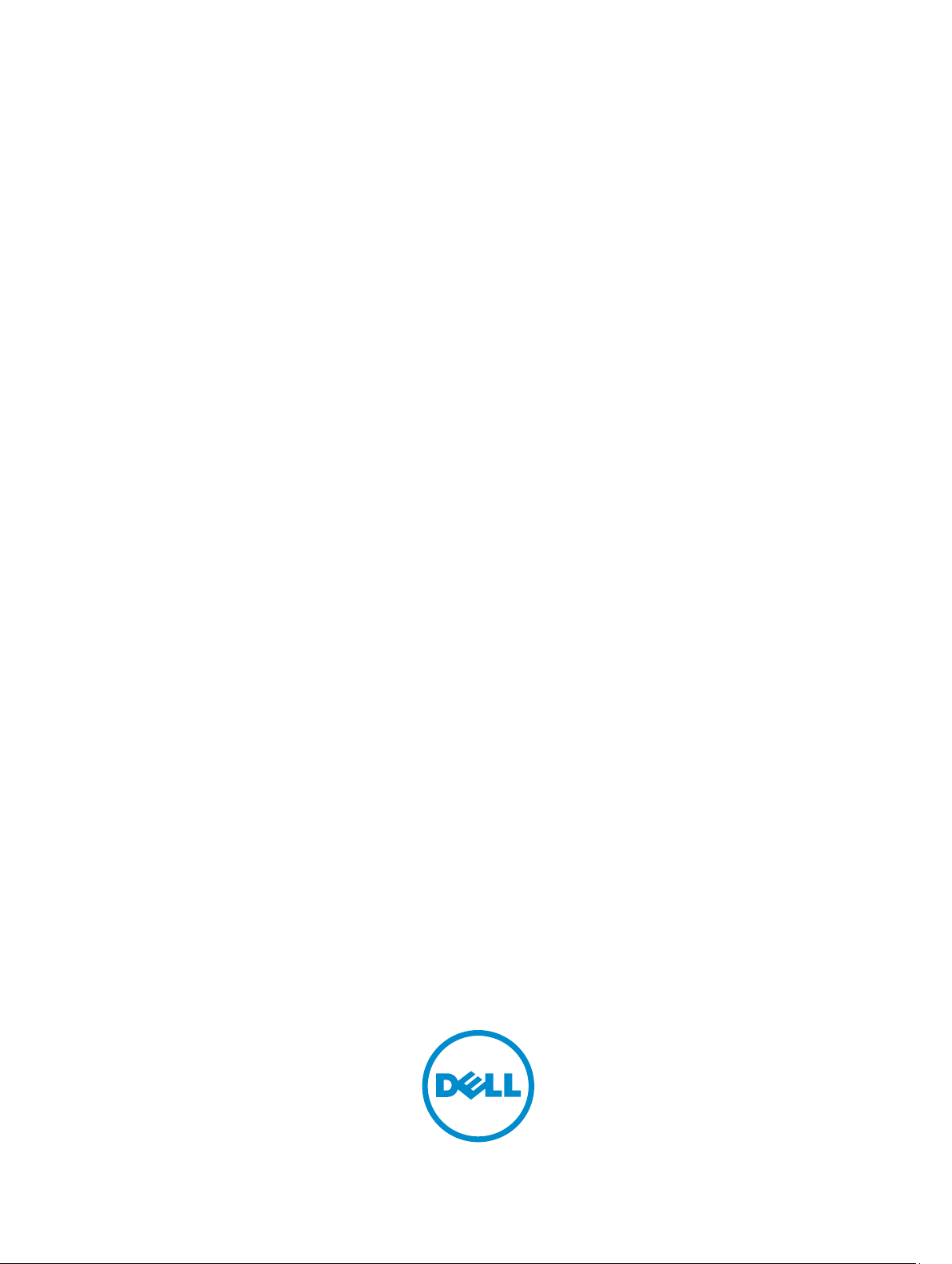
Dell OptiPlex 9020 AIO
Príručka majiteľa
Regulačný model: W04C
Regulačný typ: W04C002
Page 2
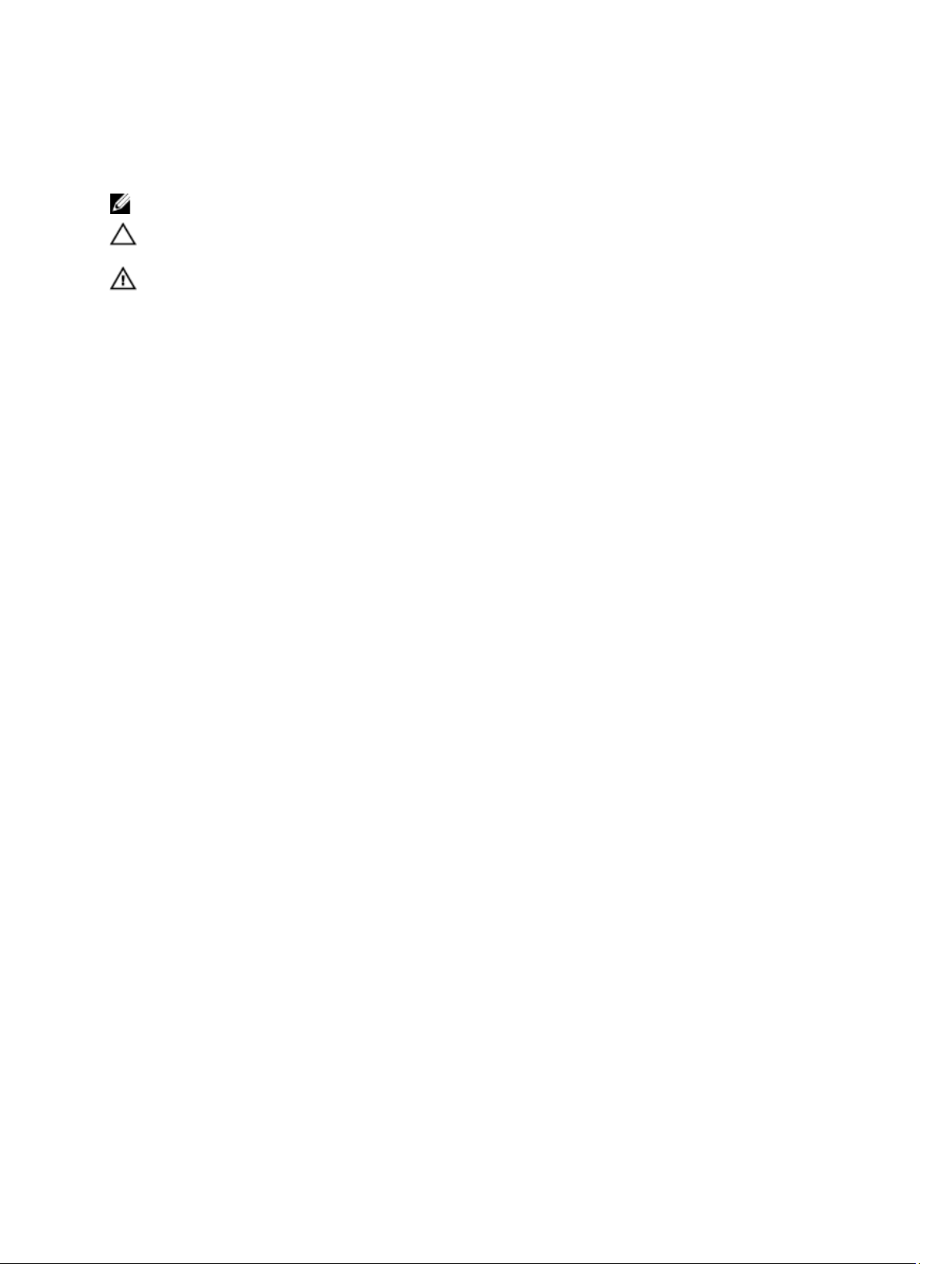
Poznámky, upozornenia a výstrahy
POZNÁMKA: POZNÁMKA uvádza dôležité informácie, ktoré umožňujú lepšie využitie počítača.
VAROVANIE: UPOZORNENIE označuje možné poškodenie hardvéru alebo stratu údajov a uvádza, ako sa vyhnúť
problému.
VÝSTRAHA: VÝSTRAHA označuje možné poškodenie majetku, osobné zranenie alebo smrť.
© 2013 Dell Inc. Všetky práva vyhradené.
Ochranné známky použité v tomto texte:
™
™
OptiPlex
Centrino
krajinách.
ATI FirePro
,
Venue
®
Celeron
a
®
je registrovaná ochranná známka a
AMD
™
sú ochranné známky spoločnosti Advanced Micro Devices, Inc.
tlačidlo Štart Windows Vista a
™
,
a
Vostro
®
sú registrovanými ochrannými známkami a ochrannými známkami spoločnosti Intel Corporation v USA a iných
Wi-Fi Catcher
Office Outlook
Corporation v USA a/alebo iných krajinách.
licencovaná pre používanie na diskoch a prehrávačoch. Slovná značka
spoločnosť
Bluetooth
®
SIG, Inc., a spoločnosť Dell Inc. túto značku používa v rámci licencie.
™
, logo DELL,
Dell
™
sú ochrannými známkami spoločnosti Dell Inc.
®
sú buď ochranné známky alebo registrované ochranné známky spoločnosti Microsoft
Blu-ray Disc
Dell Precision
AMD Opteron
™
™
je ochranná známka, ktorú vlastní Blu-ray Disc Association (BDA) a je
spoločnosti Wireless Ethernet Compatibility Alliance, Inc.
2013 - 11
Rev. A01
™
,
Precision ON
,
AMD Phenom
Microsoft
Bluetooth
™
,
ExpressCharge
Intel
™
,
AMD Sempron
®
,
Windows
®
je registrovaná ochranná známka, ktorú vlastní
Wi-Fi
™
®
,
Pentium
™
,
AMD Athlon
®
,
MS-DOS
®
je registrovaná ochranná známka
,
Latitude
®
,
Xeon
®
,
Windows Vista
™
,
Latitude ON
®
,
Core
™
,
ATI Radeon
™
,
Atom
™
,
™
,
™
a
®
,
Page 3
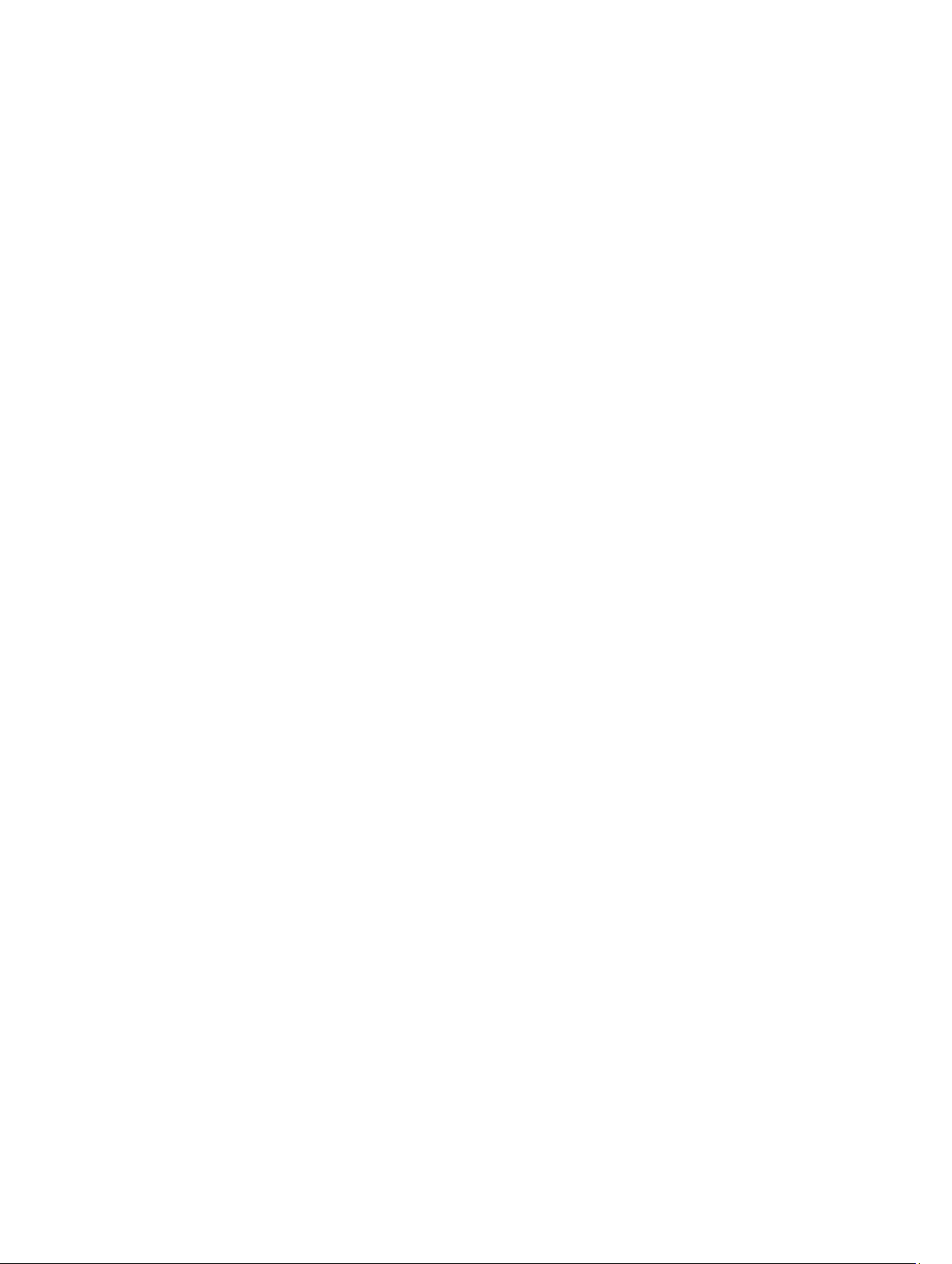
Obsah
1 Práca na počítači.........................................................................................................................5
Pred servisným úkonom v počítači........................................................................................................................... 5
Odporúčané nástroje................................................................................................................................................ 6
Vypnutie počítača..................................................................................................................................................... 6
Po dokončení práce v počítači..................................................................................................................................7
Dôležité informácie...................................................................................................................................................7
2 Demontáž a inštalácia komponentov.......................................................................................9
Prehľad systému...................................................................................................................................................... 9
Demontáž podstavca VESA.................................................................................................................................... 10
Inštalácia podstavca VESA.....................................................................................................................................11
Demontáž zadného krytu........................................................................................................................................ 11
Inštalácia zadného krytu.........................................................................................................................................12
Demontáž pamäte...................................................................................................................................................12
Inštalácia pamäte................................................................................................................................................... 13
Demontáž montážnej konzoly VESA........................................................................................................................13
Inštalácia montážnej konzoly VESA........................................................................................................................14
Demontáž dosky s tlačidlami napájania a displeja na obrazovke (OSD)................................................................ 14
Inštalácia dosky s tlačidlom napájania a OSD........................................................................................................15
Demontáž štítu systémovej dosky...........................................................................................................................15
Inštalácia štítu systémovej dosky...........................................................................................................................16
Demontáž dosky meniča.........................................................................................................................................16
Inštalácia dosky meniča......................................................................................................................................... 17
Demontáž gombíkovej batérie................................................................................................................................ 17
Inštalácia gombíkovej batérie.................................................................................................................................17
Demontáž optickej jednotky....................................................................................................................................17
Inštalácia optickej jednotky....................................................................................................................................19
Demontáž pevného disku........................................................................................................................................19
Inštalácia pevného disku........................................................................................................................................20
Demontáž spínača vniknutia do skrinky..................................................................................................................21
Inštalácia spínača vniknutia do skrinky..................................................................................................................22
Demontáž karty WLAN (Wireless Local Area Network).........................................................................................22
Montáž karty WLAN................................................................................................................................................23
Demontáž zostavy chladiča.................................................................................................................................... 23
Inštalácia zostavy chladiča.....................................................................................................................................23
Demontáž ventilátora procesora............................................................................................................................ 24
Inštalácia ventilátora procesora............................................................................................................................ 24
Demontáž ventilátora napájacieho zdroja..............................................................................................................24
Page 4
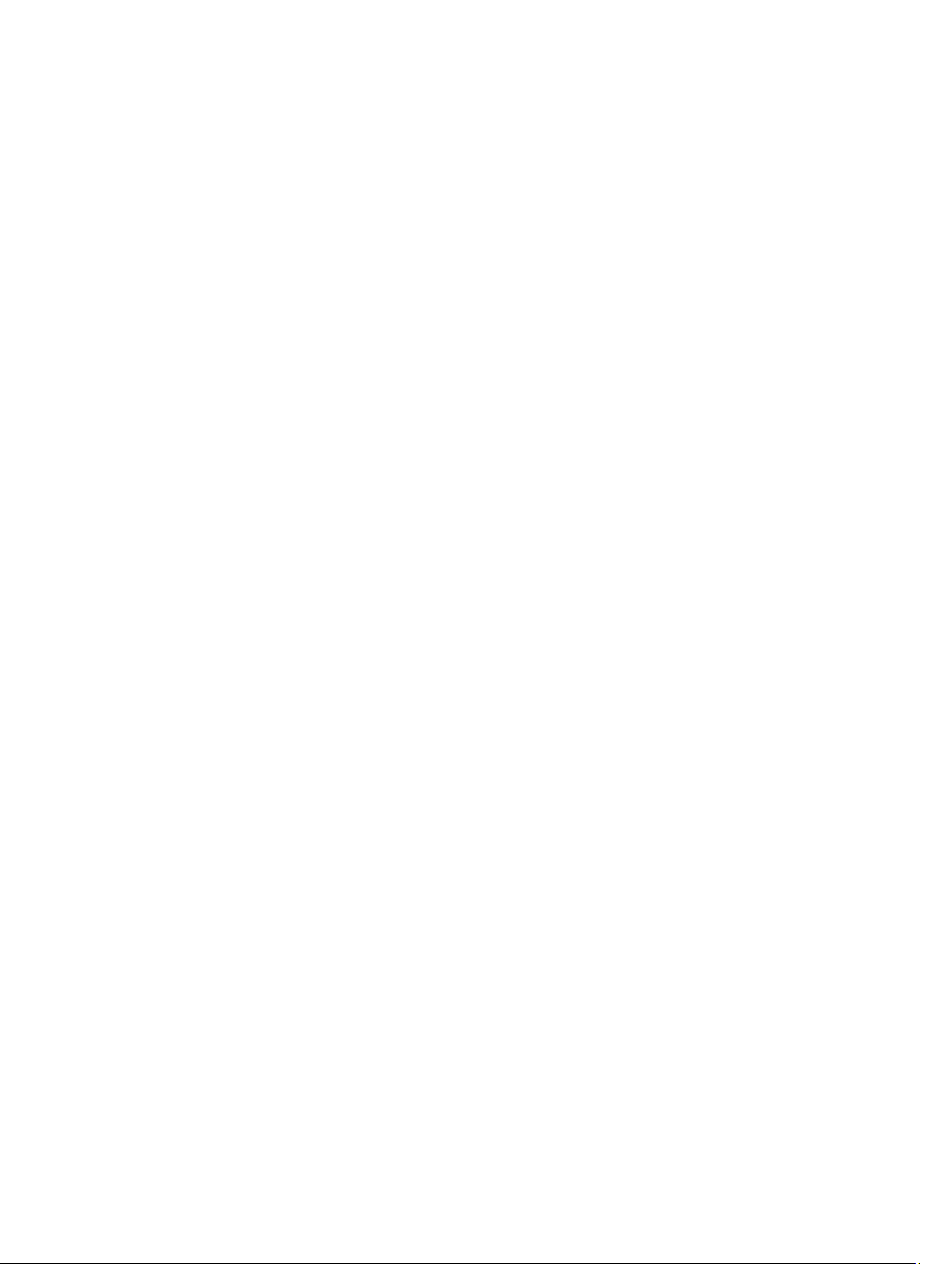
Inštalácia ventilátora napájacieho zdroja.............................................................................................................. 25
Demontáž štítu vstupno-výstupnej dosky............................................................................................................... 26
Inštalácia štítu vstupno-výstupnej dosky............................................................................................................... 28
Demontáž napájacej jednotky (PSU)...................................................................................................................... 28
Inštalácia napájacej jednotky.................................................................................................................................29
Demontáž procesora.............................................................................................................................................. 30
Inštalácia procesora...............................................................................................................................................30
Demontáž reproduktorov........................................................................................................................................ 30
Inštalácia reproduktorov........................................................................................................................................ 31
Demontáž systémovej dosky...................................................................................................................................32
Rozloženie systémovej dosky................................................................................................................................. 32
Inštalácia systémovej dosky...................................................................................................................................34
Demontáž chladiča (grafická karta)........................................................................................................................34
Inštalácia chladiča (grafická karta)........................................................................................................................35
Demontáž modulu antény....................................................................................................................................... 36
Inštalácia modulu antény....................................................................................................................................... 37
Demontáž panela displeja.......................................................................................................................................37
Inštalácia panela displeja.......................................................................................................................................39
Demontáž kamery................................................................................................................................................... 40
Inštalácia kamery................................................................................................................................................... 41
3 Program System Setup (Nastavenie systému).....................................................................43
Zavádzacia postupnosť.......................................................................................................................................... 43
Navigation Keys......................................................................................................................................................43
Možnosti programu System Setup..........................................................................................................................44
Updating the BIOS ................................................................................................................................................. 54
System and Setup Password..................................................................................................................................54
Assigning a System Password and Setup Password...................................................................................... 54
Vymazanie alebo zmena existujúceho systémového hesla a/alebo hesla pre nastavenie............................. 55
4 Technické údaje........................................................................................................................57
5 Kontaktovanie spoločnosti Dell...............................................................................................63
Page 5
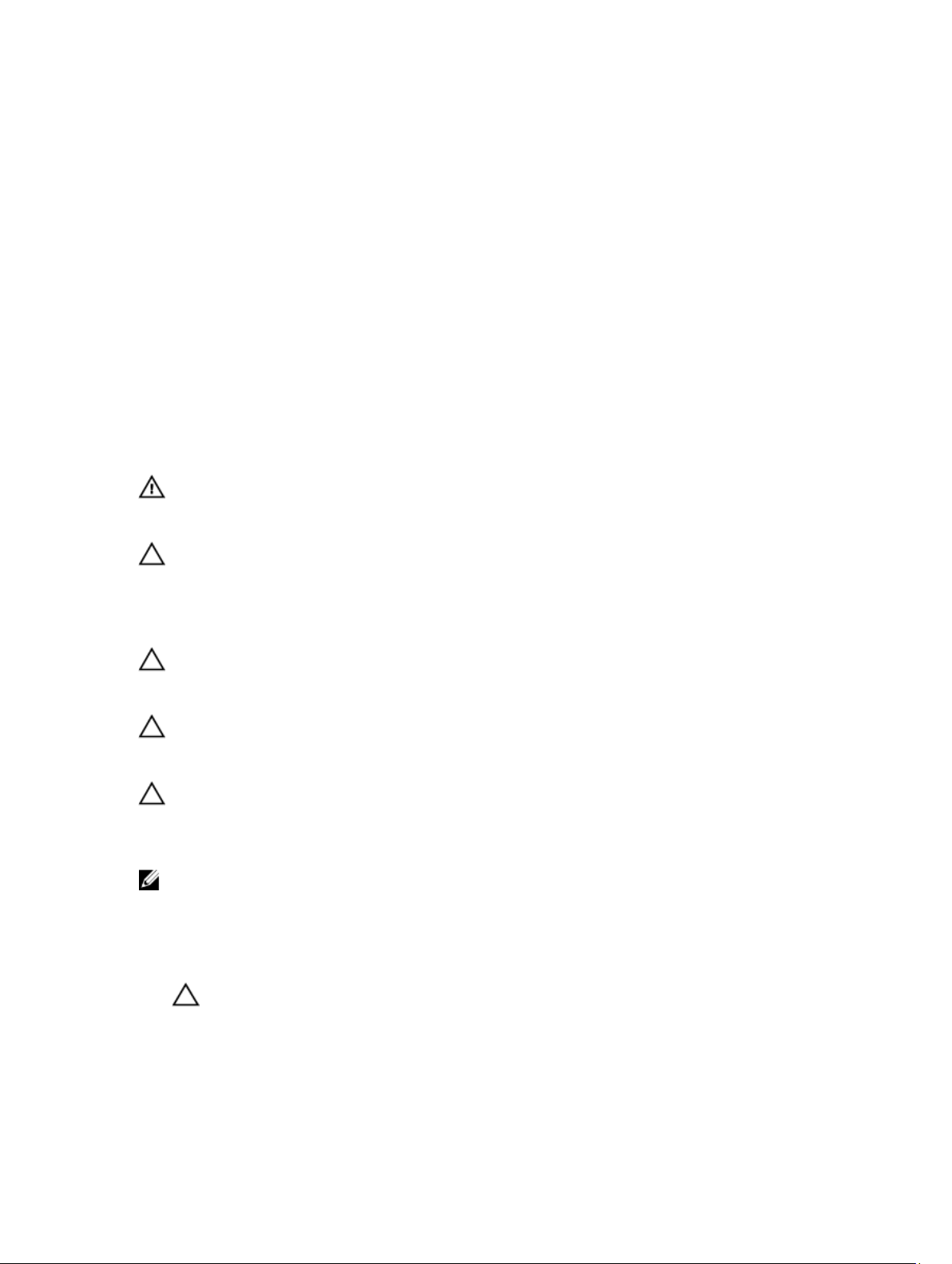
1
Práca na počítači
Pred servisným úkonom v počítači
Dodržiavajte nasledujúce bezpečnostné pokyny, aby ste sa vyhli prípadnému poškodeniu počítača a zaistili svoju osobnú
bezpečnosť. Pokiaľ nie je uvedené inak, každý postup uvádzaný v tomto dokumente predpokladá, že sú splnené
nasledujúce podmienky:
• Prečítali ste si bezpečnostné informácie, ktoré boli dodané spolu s počítačom.
• Súčasť sa môže vymeniť alebo, ak ste ju kúpili osobitne, nainštalovať podľa krokov demontáže v obrátenom
poradí.
VÝSTRAHA: Skôr než začnete pracovať vnútri počítača, prečítajte si bezpečnostné pokyny dodané s počítačom.
Ďalšie informácie o bezpečnosti a overených postupoch nájdete na stránke so zákonnými požiadavkami na adrese
www.dell.com/regulatory_compliance .
VAROVANIE: Veľa opráv smie vykonávať iba oprávnený servisný technik. Môžete vykonávať iba postupy riešenia
problémov a jednoduché opravy, na ktoré vás oprávňujú dokumentácia produktu alebo pokyny internetového alebo
telefonického servisu a tímu technickej podpory. Škody spôsobené opravami, ktoré neboli autorizované
spoločnosťou Dell, nie sú pokryté zárukou. Prečítajte si bezpečnostné informácie, ktoré boli dodané spolu s
produktom, a postupujte podľa nich.
VAROVANIE: Uzemnite sa pomocou uzemňovacieho pásika na zápästí alebo opakovaným dotýkaním sa
nenatretého kovového povrchu, napr. konektora na zadnej strane počítača, aby ste predišli elektrostatickému
výboju.
VAROVANIE: So súčiastkami a kartami zaobchádzajte opatrne. Nedotýkajte sa komponentov alebo kontaktov na
karte. Kartu držte za jej okraje alebo za jej kovovú montážnu konzolu. Komponenty ako procesor držte za okraje a
nie za kolíky.
VAROVANIE: Ak odpájate kábel, potiahnite ho za prípojku alebo pevný ťahací jazýček, ale nie za samotný kábel.
Niektoré káble majú konektor zaistený západkami; pred odpojením takéhoto kábla stlačte západky. Konektory od
seba odpájajte plynulým ťahom v rovnom smere – zabránite tým ohnutiu kolíkov. Skôr než niektorý kábel zapojíte,
presvedčte sa, či sú oba konektory správne orientované a zarovnané.
POZNÁMKA: Farba počítača a niektorých súčastí sa môže odlišovať od farby uvedenej v tomto dokumente.
Aby nedošlo k poškodeniu počítača, pred vykonaním servisného úkonu v počítači vykonajte nasledujúce opatrenia.
1. Pracovný povrch musí byť rovný a čistý, aby sa nepoškriabal kryt počítača.
2. Vypnite počítač (pozrite časť Vypnutie počítača).
VAROVANIE: Ak chcete odpojiť sieťový kábel, najskôr odpojte kábel z počítača a potom ho odpojte zo
sieťového zariadenia.
3. Odpojte od počítača všetky sieťové káble.
4. Odpojte počítač a všetky pripojené zariadenia z elektrických zásuviek.
5. Stlačením a podržaním hlavného spínača odpojeného počítača uzemnite systémovú dosku.
5
Page 6
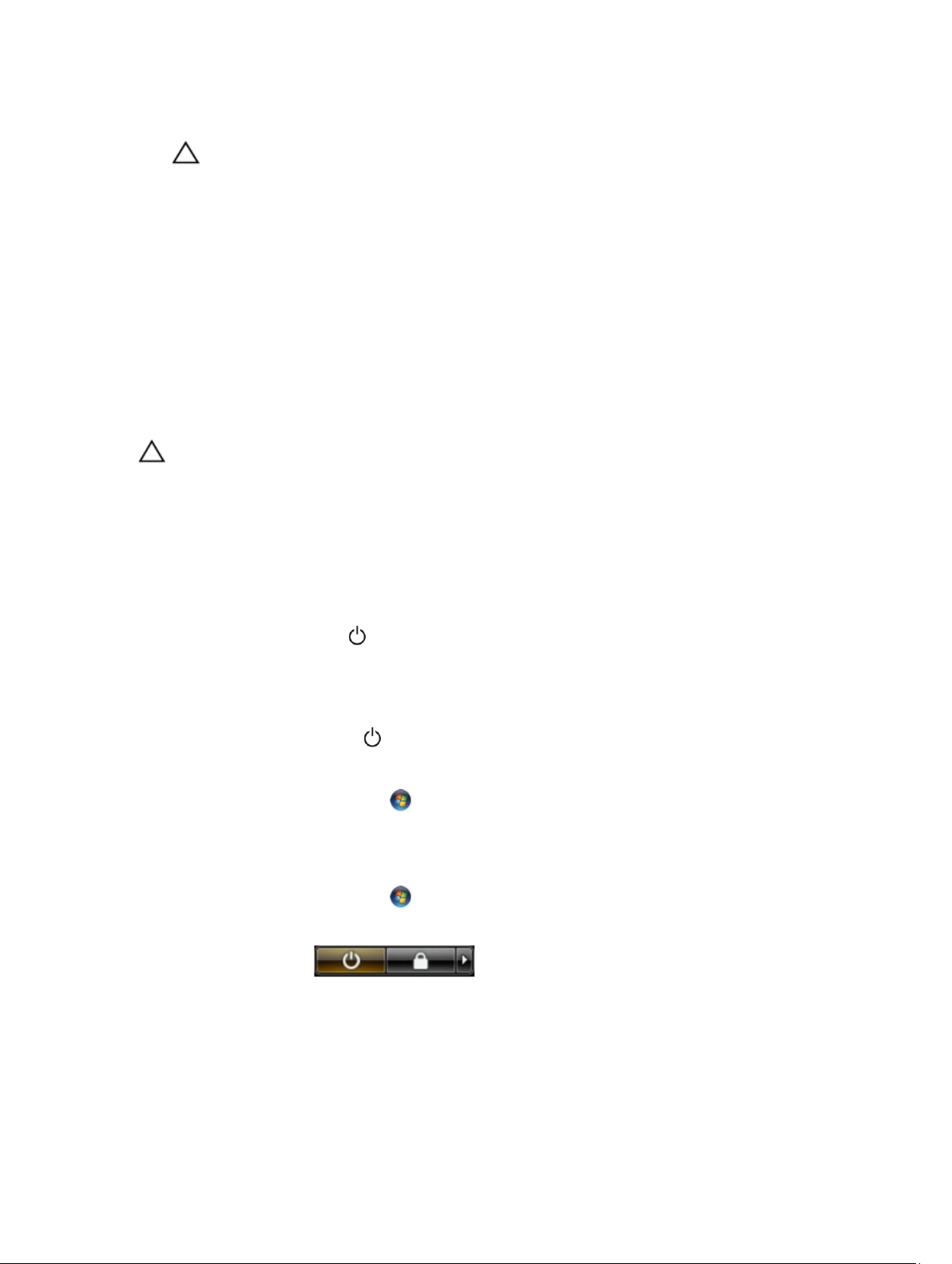
6. Demontujte kryt.
VAROVANIE: Než sa dotknete akéhokoľvek komponentu vo vnútri počítača, uzemnite sa dotykom nenatretého
kovového povrchu – napríklad sa dotknite kovovej zadnej časti počítača. Počas práce sa pravidelne dotýkajte
nenatreného kovového povrchu, aby sa rozptýlila statická elektrina, ktorá by mohla poškodiť vnútorné
súčiastky.
Odporúčané nástroje
Postupy uvedené v tomto dokumente môžu vyžadovať použitie nasledujúcich nástrojov:
• Malý plochý skrutkovač
• Krížový skrutkovač
• Malé plastové páčidlo
Vypnutie počítača
VAROVANIE: Skôr než vypnete počítač, uložte a zatvorte všetky otvorené súbory a zatvorte všetky otvorené
programy, aby ste zabránili strate údajov.
1. Vypnite operačný systém:
– V systéme Windows 8:
* Používanie zariadenia podporujúceho dotyky:
a. Prejdite prstom od pravého okraja obrazovky, otvorte ponuku kľúčových tlačidiel a vyberte
možnosť Settings (Nastavenia).
b. Vyberte , potom kliknite na tlačidlo Vypnúť.
* Používanie myši:
a. Presuňte kurzor do pravého horného rohu obrazovky a kliknite na možnosť Settings
(Nastavenia).
b. Kliknite na a kliknite na tlačidlo Vypnúť.
– V systéme Windows 7:
1. Kliknite na položku Štart .
2. Kliknite na položku Vypnúť.
alebo
1. Kliknite na položku Štart .
2. Kliknite na šípku v dolnom pravom rohu ponuky Štart podľa obrázka a kliknite na položku Vypnúť.
2. Skontrolujte vypnutie počítača a všetkých pripojených zariadení. Ak sa počítač a pripojené zariadenia nevypli pri
vypínaní operačného systému automaticky, vypnite ich stlačením a podržaním hlavného vypínača po dobu asi 6
sekúnd.
6
Page 7
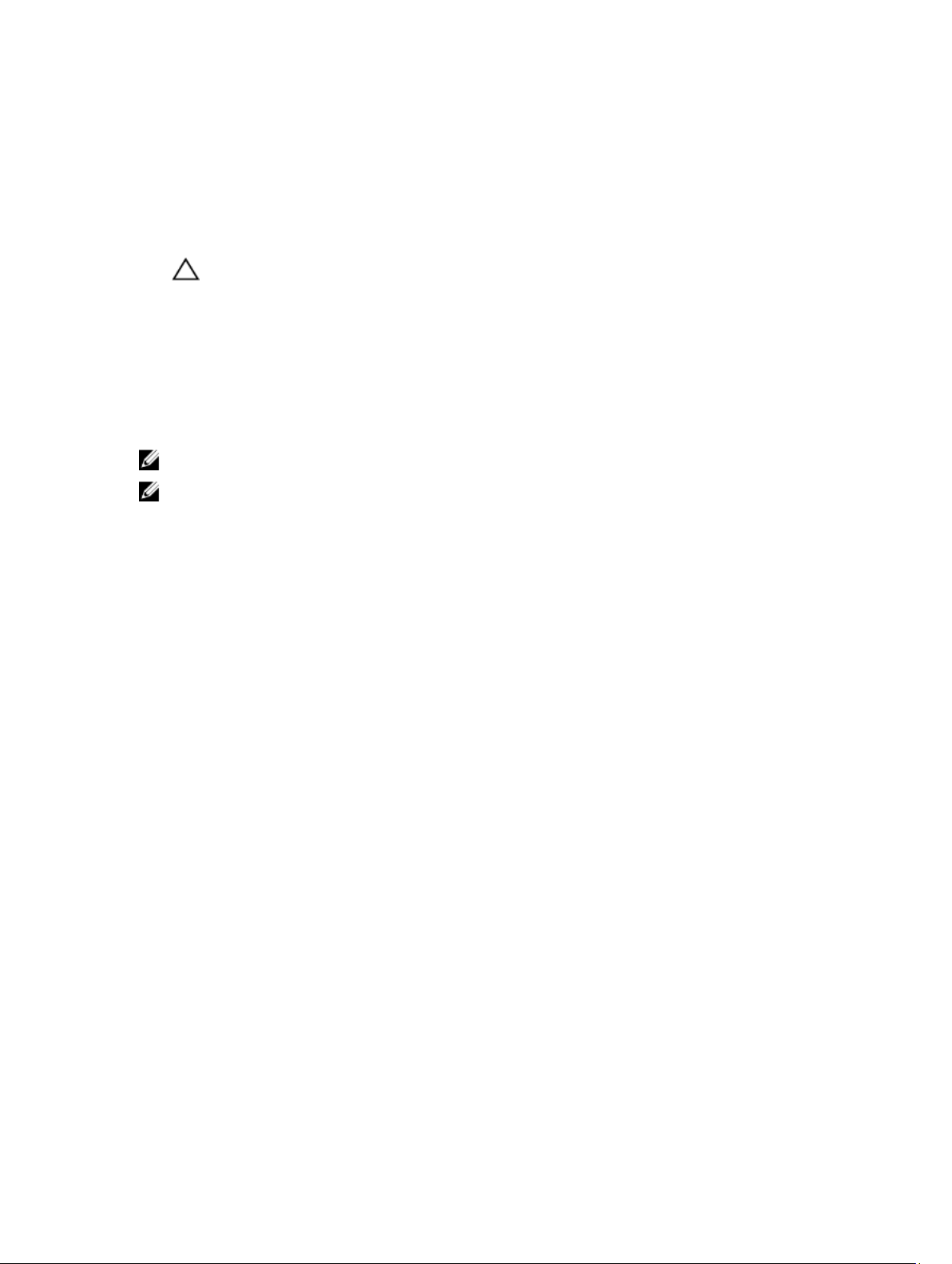
Po dokončení práce v počítači
Po skončení postupu inštalácie súčastí sa pred zapnutím počítača uistite, či ste pripojili všetky externé zariadenia, karty
a káble.
1. Nasaďte kryt.
VAROVANIE: Pred zapojením sieťového kábla najskôr zapojte kábel do sieťového zariadenia a potom ho
zapojte do počítača.
2. Pripojte k počítaču prípadné telefónne alebo sieťové káble.
3. Pripojte počítač a všetky pripojené zariadenia k ich elektrickým zásuvkám.
4. Zapnite počítač.
5. Ak je to potrebné, spustením programu Dell Diagnostics preverte, či váš počítač funguje správne.
Dôležité informácie
POZNÁMKA: Dotykovú obrazovku nepoužívajte v prašnom, horúcom ani vlhkom prostredí.
POZNÁMKA: Pri náhlej zmene teploty môže dôjsť ku kondenzácii na vnútornom povrchu sklenenej obrazovky, ktorá
za krátky čas zmizne a nemá vplyv na bežné používanie.
7
Page 8
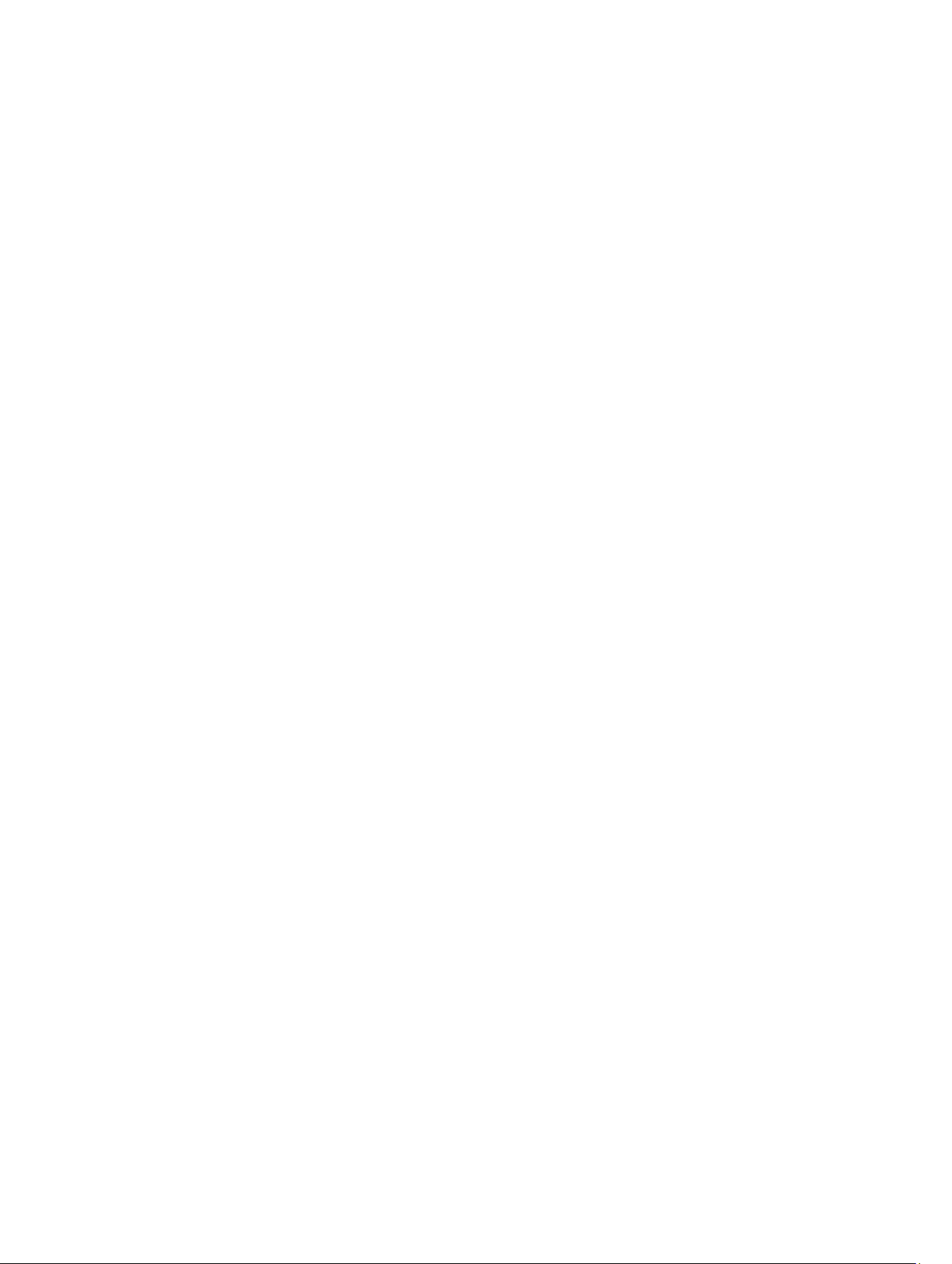
8
Page 9

Demontáž a inštalácia komponentov
Táto časť obsahuje podrobné informácie o odstraňovaní alebo inštalácii komponentov vášho počítača.
Prehľad systému
2
Obrázok 1. Pohľad dovnútra
napájacia jednotka (PSU)
1.
2. kamera
3. pevný disk
4. ventilátor procesora
5. gombíková batéria
6. zostava chladiča
7. chladič
8. pamäťový modul
9
Page 10
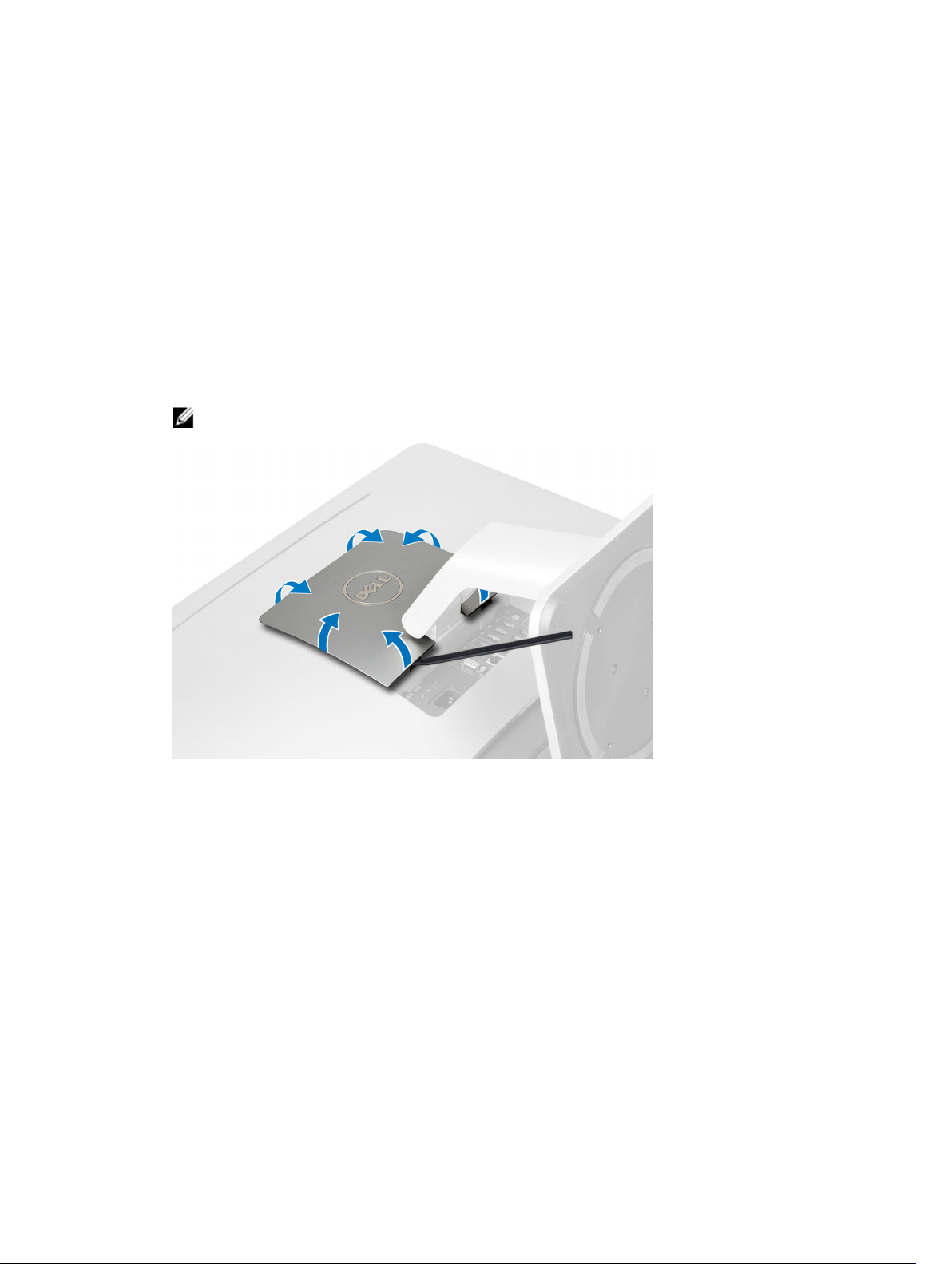
9. karta WLAN
10. reproduktory
11. štít vstupno-výstupnej (I/O) dosky
12. ventilátor napájacieho zdroja
13. konzola ventilátora napájacieho zdroja
14. spínač vniknutia do skrinky
Demontáž podstavca VESA
15. doska meniča
16. doska s tlačidlami napájania a displeja na
obrazovke (OSD)
17. optická jednotka
1. Postupujte podľa pokynov uvedených v časti
2. Počítač umiestnite na rovný povrch so stranou s displejom nahor.
3. Pomocou plastového páčidla uvoľnite kryt počnúc spodnými drážkami.
POZNÁMKA: Plastové páčidlo používajte opatrne, aby ste predišli poškodeniu krytu podstavca VESA.
4. Posuňte a nadvihnite kryt VESA a vyberte ho z počítača.
Pred servisným úkonom v počítači
.
10
Page 11
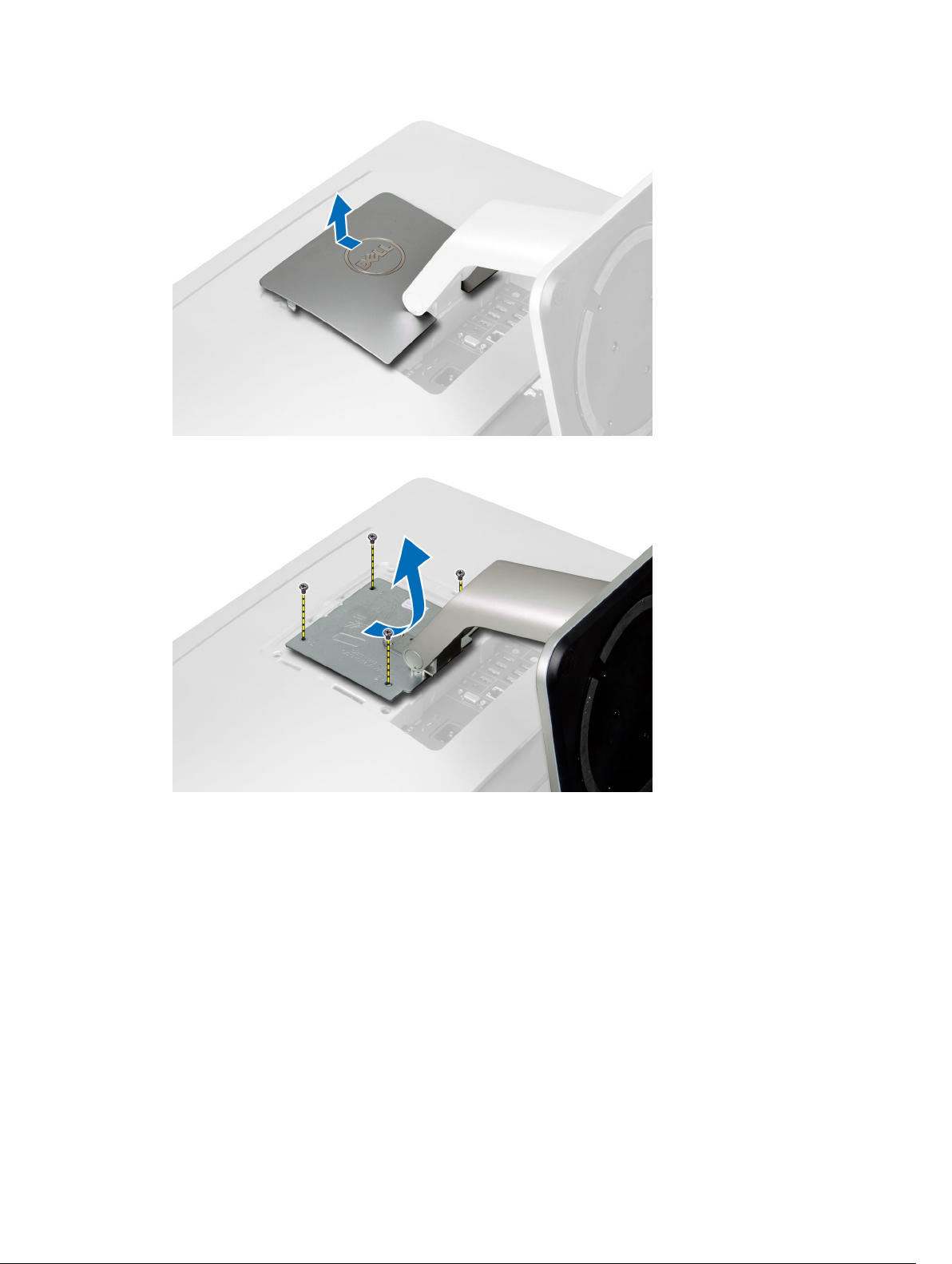
5. Odskrutkujte skrutky, ktoré držia podstavec VESA na počítači a vyberte podstavec VESA z počítača.
Inštalácia podstavca VESA
1. Zarovnajte a umiestnite podstavec VESA na zadnú stranu počítača.
2. Utiahnite skrutky, ktoré pripevňujú podstavec VESA k počítaču.
3. Umiestnite a zatlačte kryt VESA na počítač, kým kliknutím nezapadne na svoje miesto.
4. Postupujte podľa pokynov uvedených v časti
Po dokončení práce v počítači
.
Demontáž zadného krytu
1. Postupujte podľa pokynov uvedených v časti
2. Demontujte podstavec VESA.
3. Vyberte skrutky zo základne počítača.
Pred servisným úkonom v počítači
.
11
Page 12
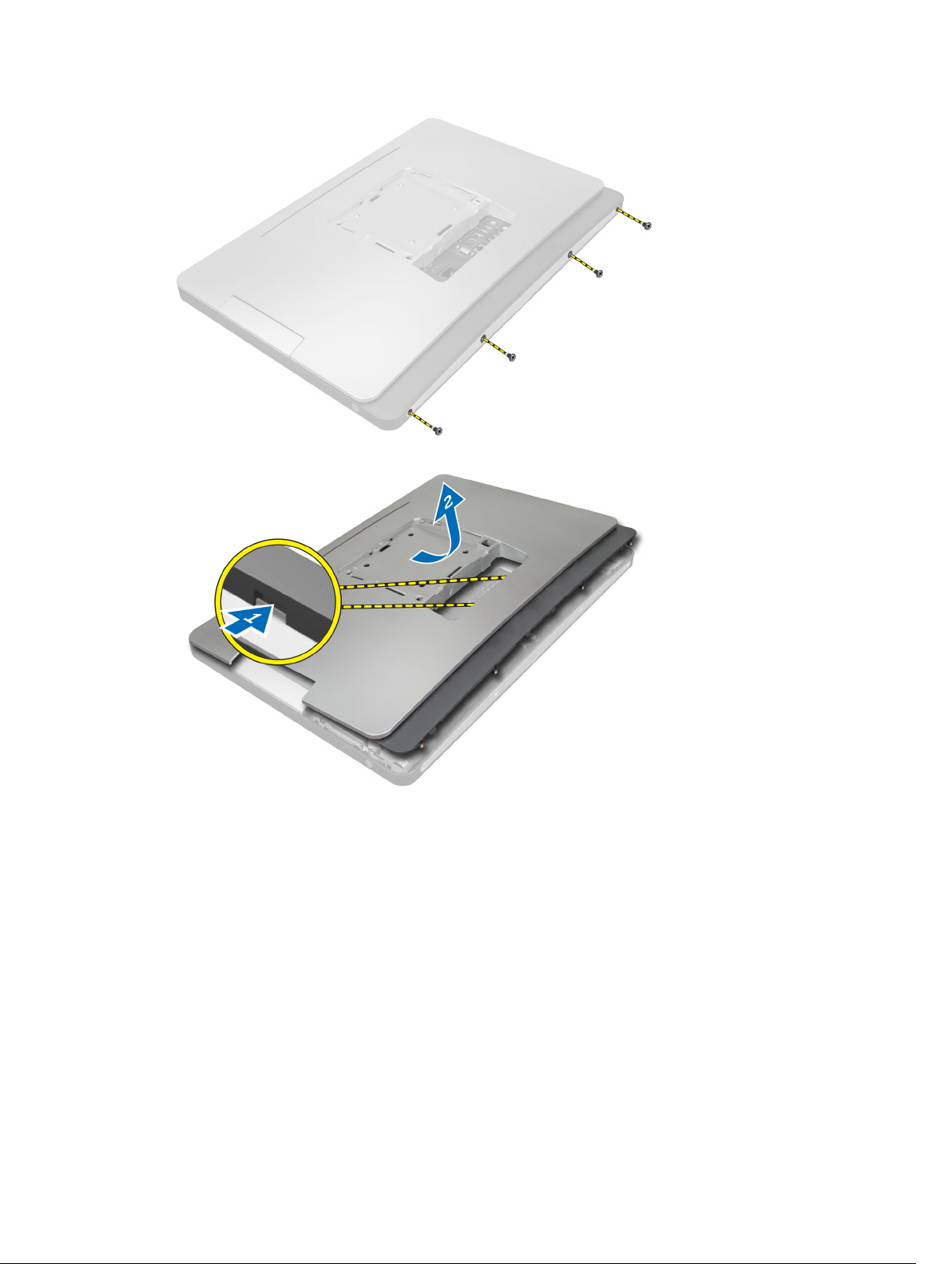
4. Nadvihnite kryt a odstráňte ho z počítača využitím drážok vedľa vstupno-výstupného (I/O) panela.
Inštalácia zadného krytu
1. Zarovnajte zadný kryt na svojom pôvodnom mieste v počítači a tlačením ho zacvaknite na miesto.
2. Dotiahnite skrutky, ktoré upevňujú zadný kryt k počítaču.
3. Nainštalujte podstavec VESA.
4. Postupujte podľa pokynov uvedených v časti
Po dokončení práce v počítači
.
Demontáž pamäte
1. Postupujte podľa pokynov uvedených v časti
2. Demontujte nasledujúce komponenty:
a) podstavec VESA
b) zadný kryt
12
Pred servisným úkonom v počítači
.
Page 13
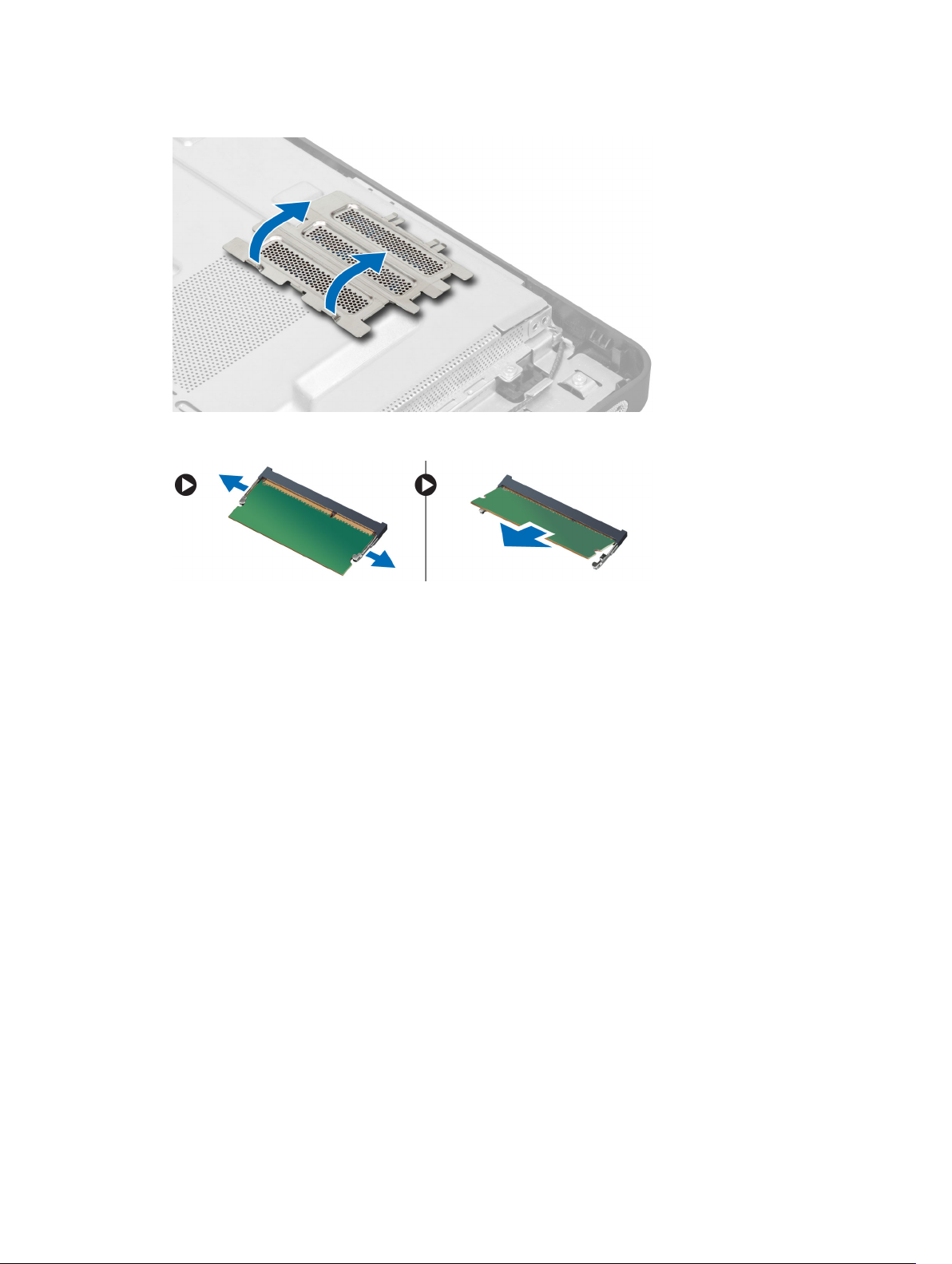
3. Vydvihnite štít pamäte.
4. Vypáčte prídržné spony smerom od pamäťového modulu, kým nevyskočí. Zdvihnite a odstráňte pamäťový modul z
konektora.
Inštalácia pamäte
1. Zarovnajte drážku na pamäťovej karte so západkou na konektore systémovej dosky.
2. Zatlačte na pamäťový modul, kým uvoľňovacie západky neposkočia naspäť na miesto a neuchytia ho.
3. Vložte štít pamäte naspäť na svoje miesto.
4. Nainštalujte nasledujúce komponenty:
a) zadný kryt
b) podstavec VESA
5. Postupujte podľa pokynov uvedených v časti
Po dokončení práce v počítači
.
Demontáž montážnej konzoly VESA
1. Postupujte podľa pokynov uvedených v časti
2. Demontujte nasledujúce komponenty:
a) podstavec VESA
b) zadný kryt
3. Odskrutkujte skrutky, ktoré držia montážnu konzolu VESA na počítači. Vyberte konzolu z počítača.
Pred servisným úkonom v počítači
.
13
Page 14

Inštalácia montážnej konzoly VESA
1. Zarovnajte a umiestnite konzolu na zadnú stranu počítača.
2. Utiahnite skrutky, ktoré pripevňujú montážnu konzolu VESA k počítaču.
3. Nainštalujte nasledujúce komponenty:
a) zadný kryt
b) podstavec VESA
4. Postupujte podľa pokynov uvedených v časti
Po dokončení práce v počítači
.
Demontáž dosky s tlačidlami napájania a displeja na obrazovke (OSD)
1. Postupujte podľa pokynov uvedených v časti
2. Demontujte nasledujúce komponenty:
a) podstavec VESA
b) zadný kryt
3. Odpojte kábel od dosky s tlačidlami napájania a OSD. Vydvihnite dosku s tlačidlami napájania a OSD zo skrinky.
14
Pred servisným úkonom v počítači
.
Page 15
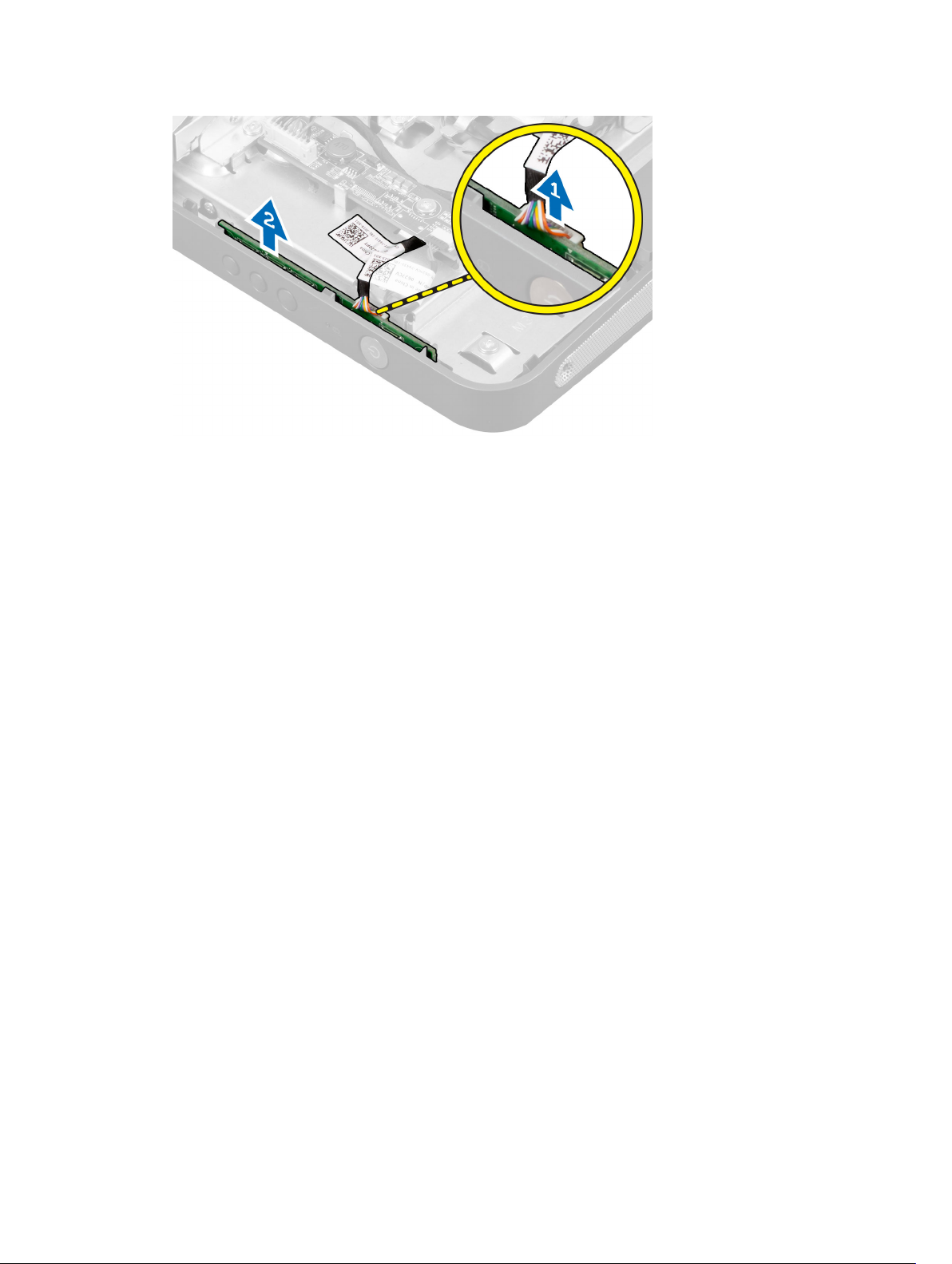
Inštalácia dosky s tlačidlom napájania a OSD
1. Zarovnajte a umiestnite dosku s tlačidlom napájania a OSD na počítač.
2. Pripojte kábel k doske tlačidiel napájania a OSD.
3. Nainštalujte nasledujúce komponenty:
a) zadný kryt
b) podstavec VESA
4. Postupujte podľa pokynov uvedených v časti
Po dokončení práce v počítači
Demontáž štítu systémovej dosky
.
1. Postupujte podľa pokynov uvedených v časti
2. Demontujte nasledujúce komponenty:
a) podstavec VESA
b) zadný kryt
c) montážna konzola VESA
3. Odskrutkujte skrutky, ktoré držia štít systémovej dosky na počítači. Vyberte štít systémovej dosky z počítača.
Pred servisným úkonom v počítači
.
15
Page 16
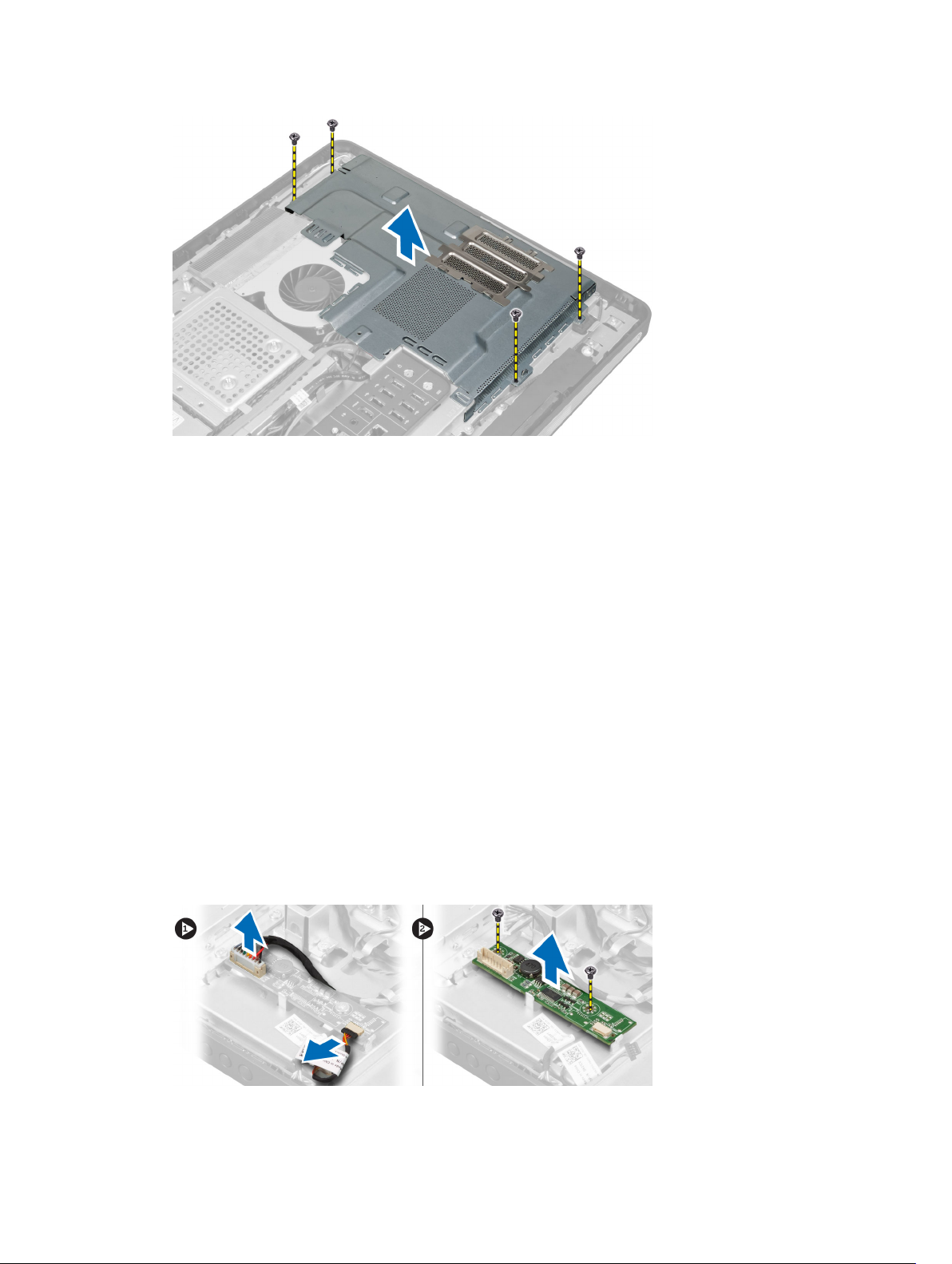
Inštalácia štítu systémovej dosky
1. Zarovnajte a umiestnite štít systémovej dosky na zadnú stranu počítača.
2. Utiahnite skrutky, ktoré držia štít systémovej dosky na počítači.
3. Nainštalujte nasledujúce komponenty:
a) montážna konzola VESA
b) zadný kryt
c) podstavec VESA
4. Postupujte podľa pokynov uvedených v časti
Po dokončení práce v počítači
Demontáž dosky meniča
1. Postupujte podľa pokynov uvedených v časti
2. Demontujte nasledujúce komponenty:
a) podstavec VESA
b) zadný kryt
3. Odpojte káble podsvietenia a meniča od dosky meniča.
4. Odskrutkujte skrutky, ktoré držia dosku meniča v počítači.
5. Vyberte dosku meniča z počítača.
Pred servisným úkonom v počítači
.
.
16
Page 17
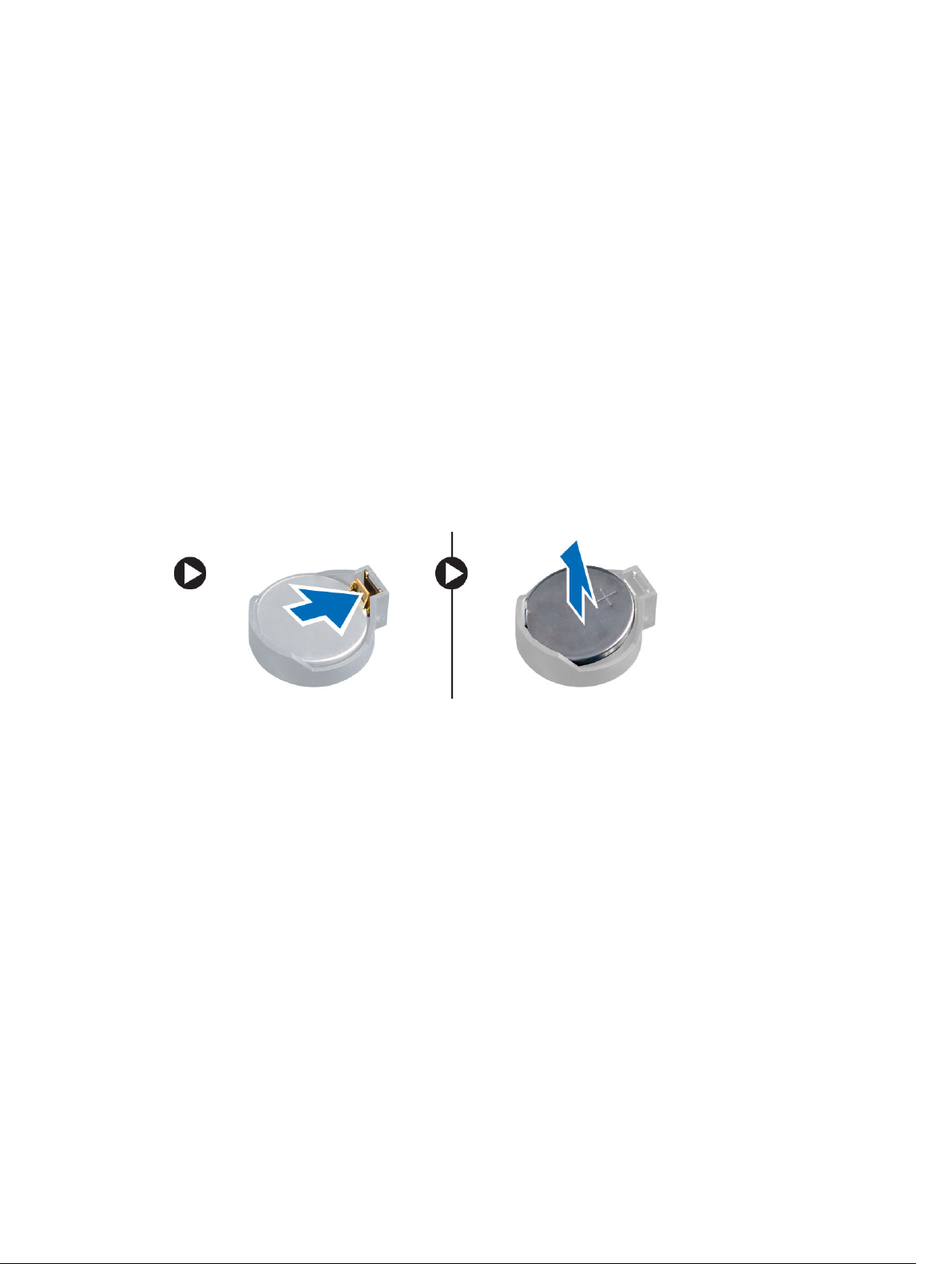
Inštalácia dosky meniča
1. Umiestnite dosku meniča na svoje miesto.
2. Utiahnite skrutky, ktoré zaisťujú dosku meniča v počítači.
3. Zapojte káble podsvietenia a meniča k doske meniča.
4. Nainštalujte nasledujúce komponenty:
a) zadný kryt
b) podstavec VESA
5. Postupujte podľa pokynov uvedených v časti
Po dokončení práce v počítači
Demontáž gombíkovej batérie
.
1. Postupujte podľa pokynov uvedených v časti
2. Demontujte nasledujúce komponenty:
a) podstavec VESA
b) zadný kryt
c) štít systémovej dosky
3. Potlačte uvoľňovaciu páčku smerom od batérie. Batéria vyskočí z objímky, vyberte gombíkovú batériu z počítača.
Pred servisným úkonom v počítači
.
Inštalácia gombíkovej batérie
1. Vložte gombíkovú batériu do príslušného otvoru na systémovej doske.
2. Zatlačte na gombíkovú batériu smerom nadol, kým uvoľňovacia západka neposkočí naspäť na miesto a neuchytí ju.
3. Nainštalujte nasledujúce komponenty:
a) štít systémovej dosky
b) spodný kryt
c) podstavec VESA
4. Postupujte podľa pokynov uvedených v časti
Po dokončení práce v počítači
.
Demontáž optickej jednotky
1. Postupujte podľa pokynov uvedených v časti
2. Demontujte nasledujúce komponenty:
a) podstavec VESA
b) zadný kryt
3. Odskrutkujte skrutky, ktoré upevňujú konzolu optickej jednotky k počítaču.
Pred servisným úkonom v počítači
.
17
Page 18
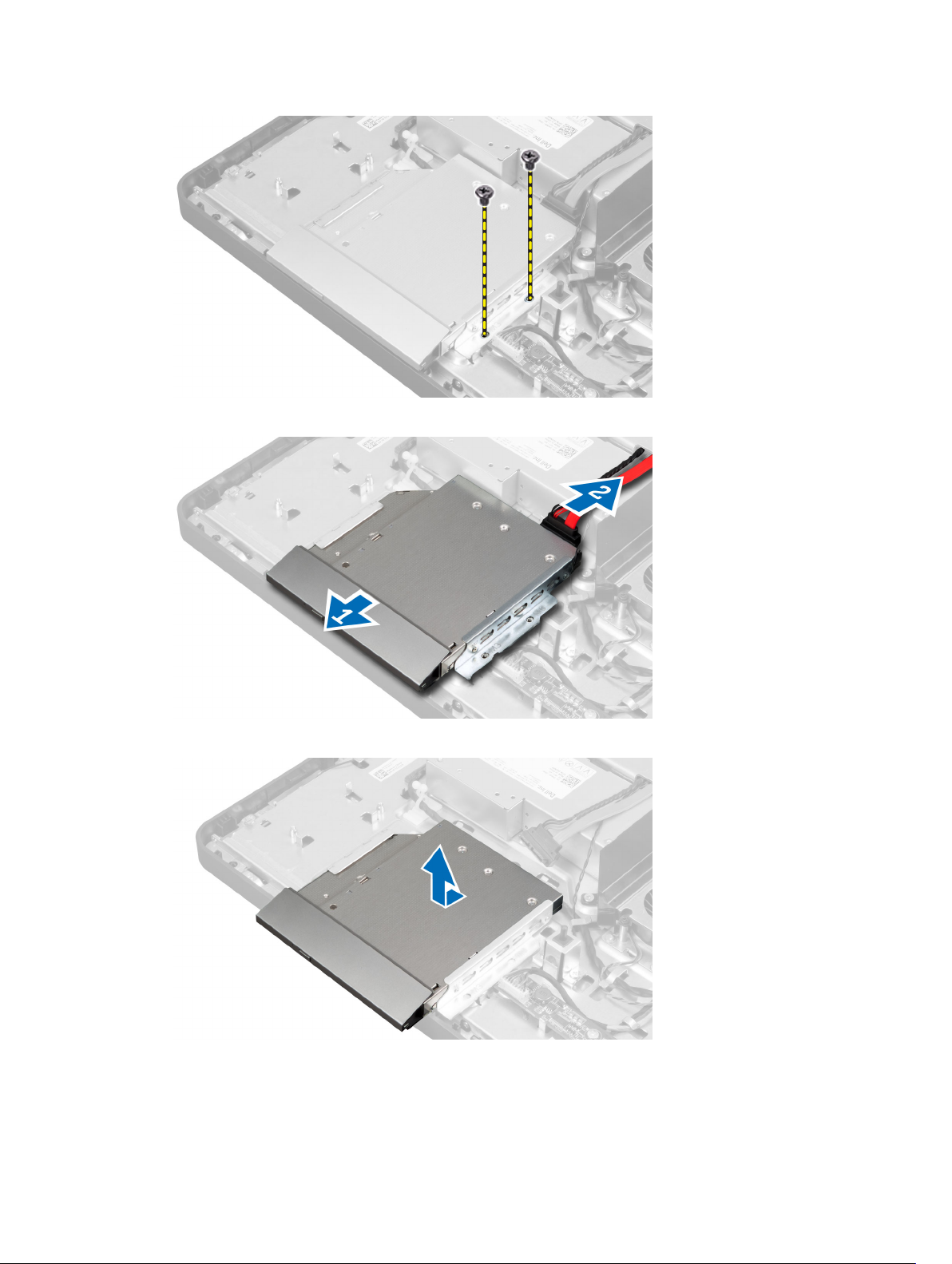
4. Vysuňte optickú jednotku a odpojte kábel optickej jednotky.
5. Posuňte a vyberte optický disk z počítača.
6. Odskrutkujte skrutky, ktoré zaisťujú konzolu diskovej jednotky k diskovej jednotke. Odpojte konzolu optickej jednotky
od optickej jednotky.
18
Page 19
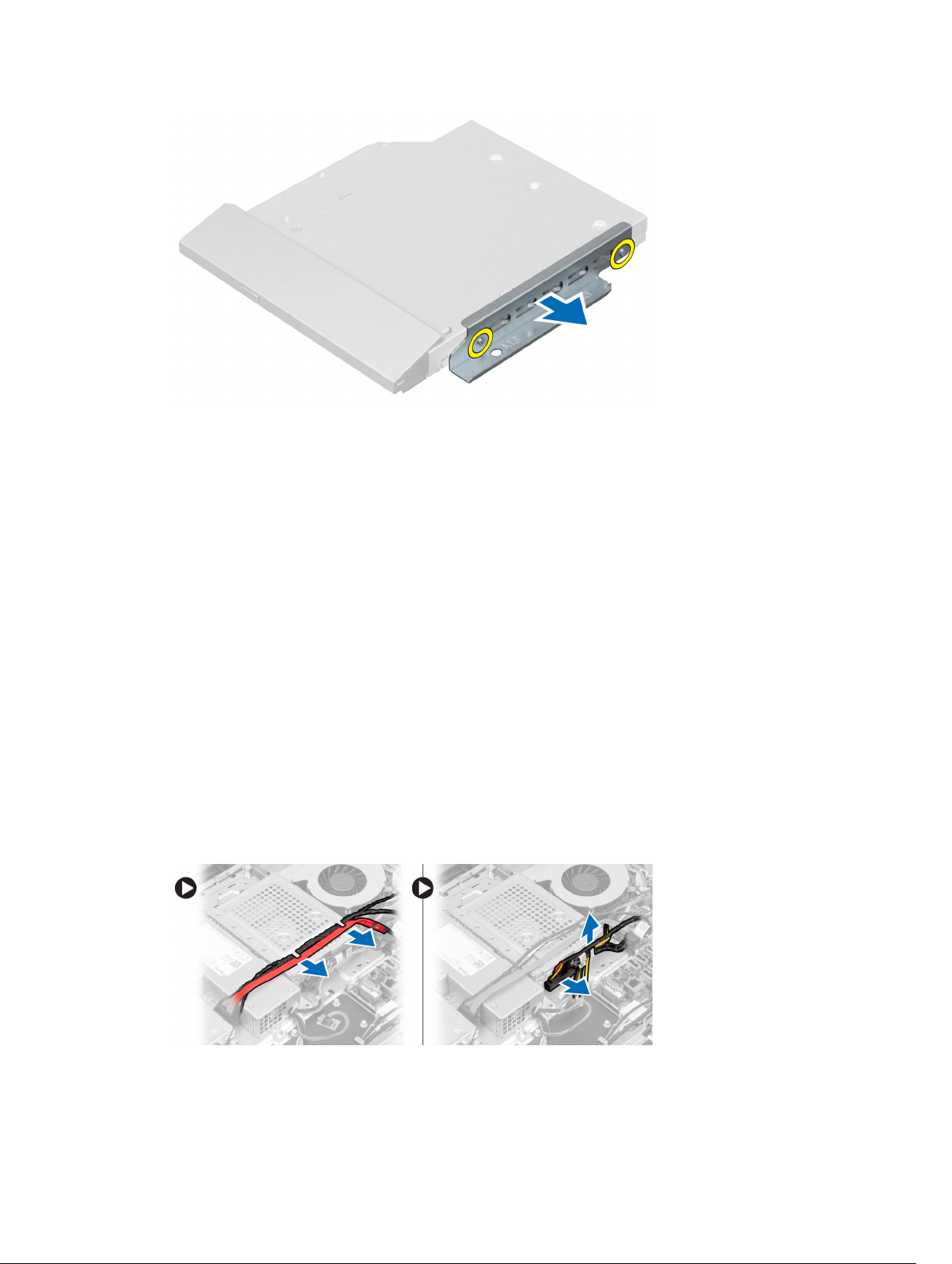
Inštalácia optickej jednotky
1. Umiestnite konzolu optickej jednotky na optickú jednotku.
2. Utiahnite skrutky, ktoré pripevňujú konzolu optickej jednotky k optickej jednotke.
3. Zarovnajte optickú jednotku so zásuvkou a zasuňte ju.
4. Pripojte kábel optickej jednotky.
5. Utiahnite skrutky, ktoré upevňujú optickú jednotku k počítaču.
6. Nainštalujte nasledujúce komponenty:
a) zadný kryt
b) podstavec VESA
7. Postupujte podľa pokynov uvedených v časti
Po dokončení práce v počítači
.
Demontáž pevného disku
1. Postupujte podľa pokynov uvedených v časti
2. Demontujte nasledujúce komponenty:
a) podstavec VESA
b) zadný kryt
c) montážna konzola VESA
3. Vyberte káble z drážok na konzole pevného disku. Odpojte káble pevného disku od pevného disku.
4. Odstráňte skrutku, ktorá drží konzolu pevného disku na systémovej doske. Posuňte konzolu pevného disku a vyberte
ju z počítača.
Pred servisným úkonom v počítači
.
19
Page 20

5. Pre 2,5" pevný disk odstráňte skrutky, ktoré pripevňujú pevný disk ku konzole pevného disku. Pevný disk vysuňte z
konzoly pevného disku. Odmontujte skrutky, ktoré upevňujú puzdro pevného disku k pevnému disku.
6. Pre 3,5" pevný disk odstráňte skrutky, ktoré pripevňujú pevný disk ku konzole pevného disku. Pevný disk vysuňte z
konzoly pevného disku.
Inštalácia pevného disku
1. V prípade 3,5" pevného disku zasuňte pevný disk do konzoly pevného disku.
2. Pre 2,5" pevný disk utiahnite skrutky, ktoré pripevňujú puzdro pevného disku k pevnému disku. Pevný disk zasuňte
do konzoly pevného disku.
3. Zarovnajte a umiestnite konzolu pevného disku na počítač.
4. Utiahnite skrutky, ktoré držia pevný disk na konzole pevného disku.
5. Pripojte káble pevného disku k pevnému disku. Vložte káble do drážok na konzole pevného disku.
6. Nainštalujte nasledujúce komponenty:
a) montážna konzola VESA
b) zadný kryt
20
Page 21

c) podstavec VESA
7. Postupujte podľa pokynov uvedených v časti
Po dokončení práce v počítači
.
Demontáž spínača vniknutia do skrinky
1. Postupujte podľa pokynov uvedených v časti
2. Demontujte nasledujúce komponenty:
a) podstavec VESA
b) zadný kryt
c) montážna konzola VESA
d) štít systémovej dosky
3. Odpojte kábel spínača vniknutia od konektora na systémovej doske. Vyberte kábel z drážok na počítači.
Pred servisným úkonom v počítači
.
4. Odskrutkujte skrutky, ktoré držia spínač vniknutia na skrinke. Nadvihnite spínač vniknutia a vyberte ho z počítača.
21
Page 22

Inštalácia spínača vniknutia do skrinky
1. Umiestnite spínač vniknutia na počítač a utiahnite skrutku, ktorá ho drží na skrinke.
2. Veďte kábel v drážkach na skrinke a zapojte kábel spínača vniknutia do konektora na systémovej doske.
3. Nainštalujte nasledujúce komponenty:
a) štít systémovej dosky
b) montážna konzola VESA
c) zadný kryt
d) podstavec VESA
4. Postupujte podľa pokynov uvedených v časti
Po dokončení práce v počítači
.
Demontáž karty WLAN (Wireless Local Area Network)
1. Postupujte podľa pokynov uvedených v časti
2. Demontujte nasledujúce komponenty:
a) podstavec VESA
b) zadný kryt
c) montážna konzola VESA
d) štít systémovej dosky
3. Odpojte anténne káble WLAN a odstráňte skrutky, ktoré upevňujú kartu WLAN k systémovej doske. Vyberte kartu
WLAN z konektora.
Pred servisným úkonom v počítači
.
4. Obráťte kartu WLAN a odstráňte skrutky, ktoré pripevňujú kartu WLAN k adaptéru WLAN. Odstráňte kartu WLAN z
adaptéra.
22
Page 23

Montáž karty WLAN
1. Zarovnajte a umiestnite kartu WLAN do adaptéra siete WLAN. Dotiahnutím skrutiek pripevnite kartu WLAN k
adaptéru WLAN
2. Umiestnite kartu WLAN s adaptérom siete WLAN v príslušnom konektore a dotiahnutím skrutiek pripevnite kartu
WLAN k systémovej doske.
3. Zapojte káble karty WLAN.
4. Nainštalujte nasledujúce komponenty:
a) štít systémovej dosky
b) montážna konzola VESA
c) zadný kryt
d) podstavec VESA
5. Postupujte podľa pokynov uvedených v časti
Po dokončení práce v počítači
.
Demontáž zostavy chladiča
1. Postupujte podľa pokynov uvedených v časti
2. Demontujte nasledujúce komponenty:
a) podstavec VESA
b) zadný kryt
c) montážna konzola VESA
d) štít systémovej dosky
3. Odskrutkujte skrutky, ktoré držia modul chladiča v skrinke. Nadvihnite zostavu chladiča a vyberte ju z počítača.
Pred servisným úkonom v počítači
.
Inštalácia zostavy chladiča
1. Zarovnajte a umiestnite zostavu chladiča na počítač.
2. Utiahnite skrutky, ktoré držia zostavu chladiča v skrinke.
3. Nainštalujte nasledujúce komponenty:
a) štít systémovej dosky
b) montážna konzola VESA
c) zadný kryt
d) podstavec VESA
23
Page 24

4. Postupujte podľa pokynov uvedených v časti
Po dokončení práce v počítači
Demontáž ventilátora procesora
.
1. Postupujte podľa pokynov uvedených v časti
2. Demontujte nasledujúce komponenty:
a) podstavec VESA
b) zadný kryt
c) montážna konzola VESA
d) štít systémovej dosky
3. Odpojte kábel ventilátora procesora od konektora na systémovej doske. Odskrutkujte skrutky, ktoré držia ventilátor
procesora na systémovej doske a vyberte ho z počítača.
Pred servisným úkonom v počítači
.
Inštalácia ventilátora procesora
1. Umiestnite ventilátor procesora na počítač a zaskrutkujte skrutky, ktoré držia ventilátor procesora na systémovej
doske.
2. Kábel ventilátora procesora pripojte ku konektoru na systémovej doske.
3. Nainštalujte nasledujúce komponenty:
a) štít systémovej dosky
b) montážna konzola VESA
c) zadný kryt
d) podstavec VESA
4. Postupujte podľa pokynov uvedených v časti
Po dokončení práce v počítači
.
Demontáž ventilátora napájacieho zdroja
1. Postupujte podľa pokynov uvedených v časti
2. Demontujte nasledujúce komponenty:
a) podstavec VESA
b) zadný kryt
c) montážna konzola VESA
d) štít systémovej dosky
3. Odstráňte skrutku, ktorá drží potrubie ventilátora na skrinke. Vydvihnite konzolu ventilátora z počítača.
Pred servisným úkonom v počítači
.
24
Page 25

4. Odskrutkujte skrutky, ktoré držia ventilátor napájacieho zdroja v skrinke a vyberte ho z počítača.
Inštalácia ventilátora napájacieho zdroja
1. Umiestnite ventilátor napájacieho zdroja na počítač a utiahnite skrutky, ktoré ho držia na skrinke.
2. Zarovnajte a umiestnite potrubie ventilátora na počítač.
3. Zaskrutkujte skrutku, ktorá drží potrubie ventilátora v skrinke.
4. Nainštalujte nasledujúce komponenty:
a) štít systémovej dosky
b) montážna konzola VESA
c) zadný kryt
d) podstavec VESA
5. Postupujte podľa pokynov uvedených v časti
Po dokončení práce v počítači
.
25
Page 26

Demontáž štítu vstupno-výstupnej dosky
1. Postupujte podľa pokynov uvedených v časti
2. Demontujte nasledujúce komponenty:
a) podstavec VESA
b) zadný kryt
c) montážna konzola VESA
d) ventilátor napájacieho zdroja
e) štít systémovej dosky
3. Vydvihnite vstupno-výstupný panel z počítača.
Pred servisným úkonom v počítači
.
4. Odskrutkujte skrutky, ktoré upevňujú konektor napájania k štítu vstupno-výstupnej dosky.
5. Odskrutkujte skrutky, ktoré držia štít vstupno-výstupnej dosky v skrinke. Povoľte napájací konektor a zatlačte ho do
zásuvky.
26
Page 27

6. Obráťte štít vstupno-výstupnej (I/O) dosky a vyberte ho z počítača.
7. Odpojte kábel napájacieho konektora od systémovej dosky.
27
Page 28

Inštalácia štítu vstupno-výstupnej dosky
1. Pripojte kábel napájacieho konektora k systémovej doske.
2. Umiestnite štít vstupno-výstupnej dosky na počítač.
3. Presuňte konektor napájania a pripevnite ho k zásuvke. Utiahnite skrutky, ktoré držia štít vstupno-výstupnej dosky
na skrinke.
4. Utiahnite skrutky, ktoré upevňujú konektor napájania k štítu vstupno-výstupnej dosky.
5. Umiestnite vstupno-výstupný panel na počítač.
6. Nainštalujte nasledujúce komponenty:
a) ventilátor napájacieho zdroja
b) štít systémovej dosky
c) montážna konzola VESA
d) zadný kryt
e) podstavec VESA
7. Postupujte podľa pokynov uvedených v časti
Po dokončení práce v počítači
.
Demontáž napájacej jednotky (PSU)
1. Postupujte podľa pokynov uvedených v časti
2. Demontujte nasledujúce komponenty:
a) podstavec VESA
b) zadný kryt
c) montážna konzola VESA
d) štít systémovej dosky
e) štít vstupno-výstupnej (I/O) dosky
f) ventilátor napájacieho zdroja
3. Odpojte napájacie káble od systémovej dosky. Vyberte káble z háčikov drážok na počítači.
28
Pred servisným úkonom v počítači
.
Page 29

4. Odskrutkujte skrutky, ktoré držia PSU v skrinke. Nadvihnite PSU a vyberte ho z počítača.
Inštalácia napájacej jednotky
1. Umiestnite napájaciu jednotku na počítač.
2. Utiahnite skrutky, ktoré držia napájaciu jednotku v skrinke.
3. Vložte kábel do háčikov na počítači.
4. Zapojte napájacie káble do konektora na systémovej doske.
5. Nainštalujte nasledujúce komponenty:
a) ventilátor napájacieho zdroja
b) štít vstupno-výstupnej (I/O) dosky
c) štít systémovej dosky
d) montážna konzola VESA
e) zadný kryt
f) podstavec VESA
29
Page 30

6. Postupujte podľa pokynov uvedených v časti
Demontáž procesora
Po dokončení práce v počítači
.
1. Postupujte podľa pokynov uvedených v časti
2. Demontujte nasledujúce komponenty:
a) podstavec VESA
b) zadný kryt
c) montážna konzola VESA
d) štít systémovej dosky
e) zostava chladiča
3. Zatlačte na uvoľňovaciu páčku smerom nadol a posuňte ju smerom von, a uvoľnite ju z poistného háčika, ktorý ju
upevňuje.Nadvihnite kryt procesora a vyberte procesor z pätice.
Pred servisným úkonom v počítači
.
Inštalácia procesora
1. Vložte procesor do pätice procesora. Uistite sa, že je procesor spoľahlivo osadený.
2. Zatlačte na uvoľňovaciu páčku smerom nadol a pohybom smerom dovnútra ju uchyťte v istiacom háčiku.
3. Nainštalujte nasledujúce komponenty:
a) zostava chladiča
b) štít systémovej dosky
c) montážna konzola VESA
d) zadný kryt
e) podstavec VESA
4. Postupujte podľa pokynov uvedených v časti
Po dokončení práce v počítači
.
Demontáž reproduktorov
1. Postupujte podľa pokynov uvedených v časti
2. Demontujte nasledujúce komponenty:
a) podstavec VESA
b) zadný kryt
c) montážna konzola VESA
d) štít systémovej dosky
3. Odpojte káble reproduktorov od konektora na systémovej doske. Vyberte káble z drážok.
30
Pred servisným úkonom v počítači
.
Page 31

4. Odskrutkujte skrutky, ktoré držia reproduktory v skrinke. Vyberte reproduktory z počítača.
Inštalácia reproduktorov
1. Umiestnite a zarovnajte reproduktory na skrinke. Utiahnite skrutky, ktoré držia reproduktor v skrinke.
2. Káble veďte v zárezoch. Pripojte káble reproduktorov k systémovej doske.
3. Nainštalujte nasledujúce komponenty:
a) štít systémovej dosky
b) montážna konzola VESA
c) zadný kryt
d) podstavec VESA
4. Postupujte podľa pokynov uvedených v časti
Po dokončení práce v počítači
.
31
Page 32

Demontáž systémovej dosky
1. Postupujte podľa pokynov uvedených v časti
2. Demontujte nasledujúce komponenty:
a) podstavec VESA
b) zadný kryt
c) montážna konzola VESA
d) štít systémovej dosky
e) pamäť
f) optická jednotka
g) pevný disk
h) zostava chladiča
i) napájacia jednotka
j) štít vstupno-výstupnej (I/O) dosky
k) doska meniča
l) ventilátor napájacieho zdroja
3. Odpojte všetky káble, ktoré sú pripojené k systémovej doske.
4. Odskrutkujte skrutky, ktoré upevňujú systémovú dosku k počítaču.
Pred servisným úkonom v počítači
.
5. Nadvihnite systémovú dosku a vyberte ju zo skrinky.
Rozloženie systémovej dosky
Nasledujúci obrázok znázorňuje rozloženie systémovej dosky počítača.
32
Page 33

1. Konektor napájania optického disku SATA
2. Konektor pevného disku SATA
3. Konektor napájania pevného disku SATA
4. Konektor optického disku SATA
5. konektor ventilátora chladiča grafiky
6. konektor spínača vniknutia do skrinky
7. konektor ventilátora chladiča procesora
8. konektor kamery
9. konektor gombíkovej batérie
10. zásuvka procesora
11. konektory pamäte (zásuvky SODIMM)
12. konektor reproduktora
13. zásuvka mini-PCI Express
14. Napájací konektor 12 V pre CPU
15. konektor LVDS
16. konektor dosky meniča
17. konektor dotykového panela
18. konektor na prednom paneli
19. Konektor ventilátora PSU
33
Page 34

20. 8-kolíkový konektor napájania
Inštalácia systémovej dosky
1. Systémovú dosku umiestnite na počítač.
2. Pripojte všetky káble k systémovej doske.
3. Utiahnite skrutky, ktoré držia systémovú dosku na základnom paneli.
4. Nainštalujte nasledujúce komponenty:
a) ventilátor napájacieho zdroja
b) doska meniča
c) štít vstupno-výstupnej (I/O) dosky
d) napájacia jednotka
e) zostava chladiča
f) pevný disk
g) optická jednotka
h) pamäť
i) štít systémovej dosky
j) montážna konzola VESA
k) zadný kryt
l) podstavec VESA
5. Postupujte podľa pokynov uvedených v časti
Po dokončení práce v počítači
Demontáž chladiča (grafická karta)
.
1. Postupujte podľa pokynov uvedených v časti
2. Demontujte nasledujúce komponenty:
a) podstavec VESA
b) zadný kryt
c) montážna konzola VESA
d) štít systémovej dosky
e) pamäť
f) optická jednotka
g) pevný disk
h) zostava chladiča
i) napájacia jednotka
j) štít vstupno-výstupnej (I/O) dosky
k) doska meniča
l) ventilátor napájacieho zdroja
m) systémová doska
3. Odpojte kábel ventilátora pripojeného k systémovej doske a nadvihnite systémovú dosku na zadnú hranu.
Pred servisným úkonom v počítači
.
34
Page 35

4. Stlačte a potlačte nadol skrutky, ktoré sú pripojené k systémovej doske.
5. Demontujte chladič zo systémovej dosky.
Inštalácia chladiča (grafická karta)
1. Chladič umiestnite na systémovú dosku.
2. Zatlačte na skrutky, ktoré držia chladič na svojom mieste.
3. Pripojte kábel ventilátora.
4. Nainštalujte nasledujúce komponenty:
a) systémová doska
b) ventilátor napájacieho zdroja
c) doska meniča
35
Page 36

d) štít vstupno-výstupnej (I/O) dosky
e) napájacia jednotka
f) zostava chladiča
g) pevný disk
h) optická jednotka
i) pamäť
j) štít systémovej dosky
k) montážna konzola VESA
l) zadný kryt
m) podstavec VESA
5. Postupujte podľa pokynov uvedených v časti
Po dokončení práce v počítači
.
Demontáž modulu antény
1. Postupujte podľa pokynov uvedených v časti
2. Demontujte nasledujúce komponenty:
a) podstavec VESA
b) zadný kryt
c) montážna konzola VESA
d) štít systémovej dosky
e) štít vstupno-výstupnej (I/O) dosky
f) karta WLAN
g) optická jednotka
h) pevný disk
i) spínač vniknutia do skrinky
j) doska s tlačidlami napájania a OSD
k) doska meniča
l) ventilátor procesora
m) napájacia jednotka
n) zostava chladiča
o) ventilátor napájacieho zdroja
p) systémová doska
3. Odskrutkujte skrutky, ktoré držia modul antény v skrinke. Vyberte kábel antény z okrajov počítača. Nadvihnite a
vyberte modul antény.
Pred servisným úkonom v počítači
.
36
Page 37

Inštalácia modulu antény
1. Modul antény umiestnite na skrinku.
2. Veďte kábel antény popri okrajov počítača. Utiahnite skrutky, ktoré držia modul antény v skrinke.
3. Nainštalujte nasledujúce komponenty:
a) systémová doska
b) ventilátor napájacieho zdroja
c) zostava chladiča
d) napájacia jednotka
e) ventilátor procesora
f) doska meniča
g) doska s tlačidlami napájania a OSD
h) spínač vniknutia do skrinky
i) pevný disk
j) optická jednotka
k) karta WLAN
l) štít vstupno-výstupnej (I/O) dosky
m) štít systémovej dosky
n) montážna konzola VESA
o) zadný kryt
p) podstavec VESA
4. Postupujte podľa pokynov uvedených v časti
Po dokončení práce v počítači
.
Demontáž panela displeja
1. Postupujte podľa pokynov uvedených v časti
2. Demontujte nasledujúce komponenty:
a) podstavec VESA
b) zadný kryt
c) montážna konzola VESA
d) štít systémovej dosky
e) štít vstupno-výstupnej (I/O) dosky
f) karta WLAN
g) optická jednotka
h) pevný disk
i) spínač vniknutia do skrinky
j) doska s tlačidlami napájania a OSD
k) doska meniča
l) ventilátor napájacieho zdroja
m) napájacia jednotka
n) zostava chladiča
o) ventilátor procesora
p) reproduktory
q) modul antény
r) systémová doska
POZNÁMKA: Tieto pokyny platia iba pre počítače bez dotykovej obrazovky. Pre počítače s dotykovou
obrazovkou sa panel displeja musí rozobrať v čistom prostredí.
Pred servisným úkonom v počítači
.
37
Page 38

3. Odpojte kábel LVDS od panela displeja. Odstráňte prípadné ďalšie káble alebo antény okolo hrán základného
panela.
4. Odskrutkujte skrutky, ktoré držia základný panel na skrinke. Vyberte základný panel zo skrinky.
5. Vyberte panel displeja zo skrinky.
38
Page 39

6. Odskrutkujte skrutky, ktoré zaisťujú konzolu displeja na paneli displeja. Demontujte konzolu displeja z panela
displeja.
Inštalácia panela displeja
1. Utiahnutím skrutiek pripevnite konzolu displeja k panelu displeja.
2. Panel displeja položte na skrinku.
3. Základný panel položte na skrinku.
4. Utiahnite skrutky, ktoré držia základný panel v skrinke.
5. Pripojte kábel LVDS k panelu displeja.
6. Nainštalujte nasledujúce komponenty:
a) systémová doska
b) modul antény
c) reproduktory
d) ventilátor procesora
e) zostava chladiča
39
Page 40

f) napájacia jednotka
g) ventilátor napájacieho zdroja
h) doska meniča
i) doska s tlačidlami napájania a OSD
j) spínač vniknutia do skrinky
k) pevný disk
l) optická jednotka
m) karta WLAN
n) štít vstupno-výstupnej (I/O) dosky
o) štít systémovej dosky
p) montážna konzola VESA
q) zadný kryt
r) podstavec VESA
7. Postupujte podľa pokynov uvedených v časti
Demontáž kamery
Po dokončení práce v počítači
.
1. Postupujte podľa pokynov uvedených v časti
2. Demontujte nasledujúce komponenty:
a) podstavec VESA
b) zadný kryt
c) montážna konzola VESA
d) štít systémovej dosky
e) štít vstupno-výstupnej (I/O) dosky
f) karta WLAN
g) optická jednotka
h) pevný disk
i) spínač vniknutia do skrinky
j) doska s tlačidlami napájania a OSD
k) doska meniča
l) ventilátor procesora
m) napájacia jednotka
n) zostava chladiča
o) ventilátor napájacieho zdroja
p) systémová doska
q) panel displeja
3. Nadvihnite poistku a odpojte kábel kamery. Odskrutkujte skrutky, ktoré držia kameru na skrinke.
Pred servisným úkonom v počítači
.
40
Page 41

Inštalácia kamery
1. Utiahnite skrutky, ktoré držia kameru na skrinke.
2. Pripojte kábel kamery a zaistite západku.
3. Nainštalujte nasledujúce komponenty:
a) panel displeja
b) systémová doska
c) ventilátor napájacieho zdroja
d) zostava chladiča
e) napájacia jednotka
f) ventilátor procesora
g) doska meniča
h) doska s tlačidlami napájania a OSD
i) spínač vniknutia do skrinky
j) pevný disk
k) optická jednotka
l) karta WLAN
m) štít vstupno-výstupnej (I/O) dosky
n) štít systémovej dosky
o) montážna konzola VESA
p) zadný kryt
q) podstavec VESA
4. Postupujte podľa pokynov uvedených v časti
Po dokončení práce v počítači
.
41
Page 42

42
Page 43

3
Program System Setup (Nastavenie systému)
Program System Setup umožní spravovanie hardvéru vášho počítača a zadanie nastavení na úrovni systému BIOS. Z
programu System Setup môžete:
• Zmeniť informácie NVRAM po pridaní alebo odstránení hardvéru počítača
• Zobraziť konfiguráciu systémového hardvéru
• Povoliť alebo zakázať integrované zariadenia
• Nastaviť hraničné hodnoty týkajúce sa výkonu a správy napájania
• Spravovať zabezpečenie vášho počítača
Zavádzacia postupnosť
Zavádzacia postupnosť umožní obísť poradie zavádzacích zariadení definované v nástroji System Setup a zaviesť
systém priamo z určeného zariadenia (napríklad z optickej jednotky alebo pevného disku). Počas automatického testu po
zapnutí počítača (POST), keď sa objaví logo Dell, môžete:
• Spustite program System Setup stlačením klávesu <F2>
• Otvorte ponuku na jednorazové zavedenie systému stlačením klávesu <F12>
Ponuka na jednorazové zavedenie systému zobrazí zariadenia, z ktorých je možné zaviesť systém, a možnosť
diagnostiky. Možnosti ponuky zavádzania sú:
• Removable Drive (Vymeniteľná jednotka) (ak je k dispozícii)
• STXXXX Drive (Jednotka STXXXX)
POZNÁMKA: XXX označuje číslo jednotky SATA.
• Optical Drive (Optická jednotka)
• Diagnostics (Diagnostika)
POZNÁMKA: Ak zvolíte možnosť Diagnostics, zobrazí sa obrazovka diagnostiky ePSA.
Obrazovka s postupnosťou zavádzania systému zobrazí aj možnosť prístupu k obrazovke programu System Setup.
Navigation Keys
The following table displays the system setup navigation keys.
POZNÁMKA: For most of the system setup options, changes that you make are recorded but do not take effect until
you re-start the system.
43
Page 44

Tabuľka 1. Navigation Keys
Keys Navigation
Up arrow Moves to the previous field.
Down arrow Moves to the next field.
<Enter> Allows you to select a value in the selected field (if applicable) or follow the link in the field.
Spacebar Expands or collapses a drop‐down list, if applicable.
<Tab> Moves to the next focus area.
POZNÁMKA: For the standard graphics browser only.
<Esc> Moves to the previous page till you view the main screen. Pressing <Esc> in the main screen
displays a message that prompts you to save any unsaved changes and restarts the system.
<F1> Displays the System Setup help file.
Možnosti programu System Setup
POZNÁMKA: V závislosti od počítača a v ňom nainštalovaných zariadení sa položky uvedené v tejto časti môžu, ale
nemusia zobraziť.
Tabuľka 2. General (Všeobecné)
Možnosť Popis
Informácie o systéme Zobrazuje tieto informácie:
Boot Sequence
• Systémové informácie – Zobrazí verziu systému BIOS, servisný štítok,
inventárny štítok, štítok vlastníctva, dátum nadobudnutia, dátum výroby a kód
expresného servisu.
• Informácie o pamäti – Zobrazí nainštalovanú pamäť, dostupnú pamäť,
rýchlosť pamäte, režim kanálov pamäte, technológiu pamäte, veľkosť DIMM
A a veľkosť DIMM B.
• Informácie o PCI – Zobrazí SLOT1
• Informácie o procesore – Zobrazí typ procesora, počet jadier, identifikátor
procesora, aktuálna rýchlosť hodín, minimálna rýchlosť hodín, maximálna
rýchlosť hodín, vyrovnávacia pamäť procesora L2, vyrovnávacia pamäť
procesora L3, podpora HT a 64-bitová technológia.
• Informácie o zariadeniach – Zobrazí SATA-0, SATA-1, SATA-4, adresu LOM
MAC a radič videa radič zvuku, zariadenie Wi-Fi, zariadenie Bluetooth.
Určuje poradie, v ktorom sa počítač pokúša nájsť operačný systém. Ak chcete zmeniť
poradie zavedenia systému, v zozname zobrazenom vpravo vyberte zariadenie, ktoré
chcete zmeniť. Po voľbe zariadenia kliknutím na šípku nahor/nadol alebo použitím
klávesov PgUp/PgDn na klávesnici zmeňte poradie možností zavedenia systému.
Pomocou začiarkavacích políčok vľavo môžete označiť alebo odznačiť jednotlivé
položky zoznamu. Pre nastavenie staršieho režimu zavádzania musíte povoliť staršie
pamäte ROM. Tento starší režim zavádzania nie je povolené, ak povolíte funkciu
bezpečného zavedenia. Máte tieto možnosti:
• Boot Sequence (Zavádzacia postupnosť) – V predvolenom nastavení je
začiarknuté políčko Windows Boot Manager.
POZNÁMKA: Predvolená možnosť sa môže líšiť podľa operačného
systému vášho počítača.
• Boot List Option (Možnosti zoznamu zavádzania) – Možnosti zoznamu sú
Legacy (Starší) a UEFI. V predvolenom nastavení je označená možnosť UEFI.
44
Page 45

Možnosť Popis
POZNÁMKA: Predvolená možnosť sa môže líšiť podľa operačného
systému vášho počítača.
• Add Boot Option – Umožňuje pridať možnosť zavedenia systému.
• Delete Boot Option – Umožňuje odstrániť možnosť zavedenia systému.
• View – Umožňuje zobraziť aktuálnu možnosť zavedenia systému do počítača.
• Load Defaults – Obnoví predvolené nastavenia počítača.
• Apply – Umožní použiť nastavenia.
• Exit – Ukončí program a spustí počítač.
Advanced Boot Options Možnosť Enable Legacy Option ROMs (Povoliť staršie pamäte ROM) umožní načítanie
starších pamätí ROM v režime zavádzania UEFI. Bez tejto možnosti sa načítajú iba
pamäte ROM UEFI. Táto možnosť sa požaduje pre režim Legacy boot mode (Starší
režim zavádzania). Tento režim Legacy boot mode nie je k dispozícii, keď povolíte
funkciu Secure Boot. V predvolenom nastavení políčko
Enable Legacy Option ROMs
(Povoliť staršie pamäte ROM) nie je začiarknuté. Ďalšie možnosti sú:
• Load Defaults – Obnoví predvolené nastavenia počítača.
• Apply – Umožní použiť nastavenia.
• Exit – Ukončí program a spustí počítač.
Date/Time Umožňuje nastaviť dátum a čas. Zmeny dátumu a času systému sa prejavia hneď.
Tabuľka 3. System Configuration (Konfigurácia systému)
Možnosť Popis
Integrated NIC Umožňuje povoliť alebo zakázať integrovanú sieťovú kartu. Integrovaný sieťový radič
je možné nastaviť na:
• Disabled (Zakázané)
• Enabled (Povolené)
• Enabled w/PXE (Povolené s protokolom PXE)
• Enabled w/Cloud Desktop (Povolené s Cloud Desktop)
POZNÁMKA: V závislosti od počítača a v ňom nainštalovaných zariadení sa
položky uvedené v tejto časti môžu, ale nemusia zobraziť.
SATA Operation Umožňuje konfigurovať prevádzkový režim integrovaného radiča pevného disku
SATA.
• Disabled (Zakázané) – Radiče SATA sú skryté.
• ATA – SATA je konfigurovaná pre režim ATA.
• AHCI – SATA je konfigurovaná pre režim AHCI.
• RAID ON – SATA je konfigurovaná na podporu režimu RAID.
Diskové jednotky Umožňuje povoliť alebo zakázať rôzne jednotky na doske:
• SATA-0
• SATA-1
• SATA-4
45
Page 46

Možnosť Popis
SMART Reporting Toto pole riadi, či budú chyby pevného disku pre integrované diskové jednotky
hlásené počas štartu systému. Táto technológia je súčasťou špecifikácie SMART
(Self Monitoring Analysis and Reporting Technology – Technológia samostatného
sledovania analýz a oznamovania).
• Enable SMART Reporting (Povoliť hlásenia SMART) – Táto možnosť je
v predvolenom nastavení zakázaná.
USB Configuration Toto pole konfiguruje integrovaný radič rozhrania USB. Ak je povolená možnosť
Support
(Podpora zavedenia systému), systém sa môže zaviesť z akéhokoľvek typu
pamäťového zariadenia USB (HDD, pamäťový kľúč, pružný disk).
Aj je port USB povolený, zariadenie pripojené na tento port je povolené a je
k dispozícii operačnému systému.
Ak je port USB zakázaný, operačný systém nevidí žiadne zariadenie pripojené
k tomuto portu.
POZNÁMKA: Klávesnica a myš USB vždy funguje v nastavení BIOS bez ohľadu
na tieto nastavenia.
Zvuk Umožňuje vám povoliť alebo zrušiť integrované radiče zvuku. V predvolenom
nastavení je možnosť Enable Audio (Povoliť zvuk) označená.
Miscellaneous Devices Umožňuje aktivovať alebo zakázať rôzne zariadenia na doske.
• Enable Microphone (Povoliť mikrofón) – Táto možnosť je v predvolenom
nastavení označená.
• Enable Camera (Povoliť kameru) – Táto možnosť je v predvolenom nastavení
označená.
• Enable Media Card (Povoliť pamäťovú kartu) – Táto možnosť je
v predvolenom nastavení označená.
• Disable Media Card (Zakázať čítačku pamäťových kariet)
Tabuľka 4. Security (Zabezpečenie)
Možnosť Popis
Admin Password Pomocou tohto poľa môžete nastaviť, zmeniť alebo vymazať heslo správcu (niekedy
sa nazýva aj heslo „nastavenia“). Heslo správcu umožňuje nastaviť niekoľko funkcií
zabezpečenia.
V predvolenom nastavení jednotka nemá nastavené heslo.
Boot
System Password
46
• Enter the old password (Zadať staré heslo)
• Enter the new password (Zadať nové heslo)
• Confirm the new password (Potvrdiť nové heslo)
Úspešné zmeny hesla sa prejavia ihneď.
POZNÁMKA: Ak heslo správcu zmažete, zmaže sa aj systémové heslo. Heslo
správcu môžete použiť aj na zmazanie hesla pre pevný disk. Nie je možné
nastaviť heslo správcu, ak už je nastavené systémové heslo alebo heslo pre
pevný disk. Heslo správcu musíte nastaviť ako prvé, ak ho chcete používať spolu
so systémovým heslom alebo heslom pre pevný disk.
Umožní nastaviť, zmeniť alebo vymazať heslo počítača (predtým sa nazývalo
„primárne“ heslo).
Page 47

Možnosť Popis
V predvolenom nastavení jednotka nemá nastavené heslo.
Úspešné zmeny hesla sa prejavia ihneď.
Internal HDD-0 Password
(Heslo interného pevného
disku 0)
Umožňuje nastaviť, zmeniť alebo odstrániť heslo na internom pevnom disku (HDD)
počítača. Úspešné zmeny tohto hesla sa prejavia hneď.
V predvolenom nastavení jednotka nemá nastavené heslo.
• Enter the old password (Zadať staré heslo)
• Enter the new password (Zadať nové heslo)
• Confirm the new password (Potvrdiť nové heslo)
• Enter the old password (Zadať staré heslo)
• Enter the new password (Zadať nové heslo)
• Confirm the new password (Potvrdiť nové heslo)
Internal HDD-4 Password
(Heslo interného pevného
disku)
Strong Password
Password Configuration Toto pole predpisuje minimálny a maximálny počet povolených znakov pre heslo
Password Bypass Umožňuje obísť výzvy na zadanie hesiel
Umožňuje nastaviť, zmeniť alebo odstrániť heslo na internom pevnom disku (HDD)
počítača. Úspešné zmeny tohto hesla sa prejavia hneď.
V predvolenom nastavení jednotka nemá nastavené heslo.
• Enter the old password (Zadať staré heslo)
• Enter the new password (Zadať nové heslo)
• Confirm the new password (Potvrdiť nové heslo)
Enforce strong password (Presadzovať silné heslá) – Táto možnosť je v predvolenom
nastavení zakázaná.
správcu a systémové heslo.
• Admin Password Min (Heslo správcu min)
• Admin Password Max (Heslo správcu max)
• System Password Min (Systémové heslo min)
• System Password Max (Systémové heslo max)
System Password
interného pevného disku počas reštartu systému.
• Disabled (Zakázané) – Vždy si vyžiada zadanie hesla systému a hesla
interného pevného disku, ak sú nastavené. Táto možnosť je v predvolenom
nastavení zakázaná.
• Reboot Bypass (Vynechať pri reštartovaní) – Preskočí výzvu na zadanie hesla
pri reštarte (teplý štart).
(Systémové heslo) a
POZNÁMKA: Systém si vždy vyžiada zadanie systémového hesla a hesla
interného pevného disku, ak sa zapne z vypnutého stavu (studený štart). Systém
si vždy vyžiada heslá aj pre prípadné pevné disky prítomné v šachtách HDD.
Password Change Umožňuje určiť, či je zmena hesla systému a hesla pevného disku povolená, keď je
nastavené heslo správcu.
• Allow Non-Admin Password Changes (Povoliť zmeny hesiel bez oprávnenia
správcu) – Táto možnosť je v predvolenom nastavení povolená.
TPM Security Táto možnosť umožní riadiť, či má byť modul Trusted Platform Module (TPM – Modul
dôveryhodnej platformy) povolený a viditeľný v systéme.
47
Page 48

Možnosť Popis
TPM Security (Zabezpečenie TPM) – Táto možnosť je v predvolenom nastavení
zakázaná.
POZNÁMKA: Načítanie predvolených hodnôt nástroja pre nastavenie nemá vplyv
na možnosti aktivácia, deaktivácia a vymazanie. Zmeny v tomto nastavení sa
prejavia hneď.
Computrace Toto pole umožňuje aktivovať alebo zakázať rozhranie modulu BIOS voliteľnej služby
Computrace Service
• Deactivate (Deaktivovať) – Táto možnosť je v predvolenom nastavení
povolená.
• Disable (Zakázať)
• Activate (Aktivovať)
Chassis Intrusion Toto pole riadi funkciu Vniknutie do skrinky. Máte tieto možnosti:
• Disable (Zakázať)
• Enable (Povoliť) – Táto možnosť je v predvolenom nastavení povolená
• On-Silent (Zapnuté, tichý režim)
CPU XD Support Umožňuje povoliť alebo zakázať režim procesora Zákaz vykonania.
• Enable CPU XD Support (Povoliť podporu režimu XD procesora) – Táto
možnosť je v predvolenom nastavení povolená.
OROM Keyboard Access Umožňuje určiť, či sa prístup k obrazovke konfigurácie možností permanentnej
pamäte (OROM) počas zavádzania systému získa pomocou špeciálnych klávesov.
Tieto nastavenia bránia prístupu k rozšíreniu Intel RAID (CTRL+I) alebo Intel
Management Engine BIOS Extension (CTRL+P/F12).
od firmy
Absolute Software
.
Admin Setup Lockout
HDD Protection Support
(Podpora ochrany pevného
disku)
• Enable (Povoliť) – Používateľ môže otvoriť obrazovku konfigurácie OROM
pomocou špeciálnych klávesov. Táto možnosť je v predvolenom nastavení
povolená.
• One-Time Enable (Povoliť raz) – Používateľ môže otvoriť obrazovku
konfigurácie OROM pomocou špeciálnych klávesov počas nasledujúceho
zavedenia systému. Po zavedení systému sa nastavenie zmení späť na
zakázané.
• Disable (Zakázať) – Používateľ nemôže otvoriť obrazovku konfigurácie
OROM pomocou špeciálnych klávesov.
Táto možnosť je v predvolenom nastavení povolená.
Umožňuje povoliť alebo zakázať možnosť vstupu do nastavení, keď je nastavené
heslo správcu.
• Enable Admin Setup Lockout (Povoliť uzamknutie nastavenia správcom) –
Táto možnosť nie je v predvolenom nastavení nastavená.
Umožní povoliť alebo zakázať funkciu ochrany pevného disku.
• HDD Protection Support – Táto možnosť je v predvolenom nastavení
zakázaná.
48
Page 49

Tabuľka 5. Secure Boot
Možnosť Popis
Secure Boot Enable Táto možnosť umožní zapnúť alebo vypnúť funkciu Secure Boot. Pre povolenie
funkcie Secure Boot musí byť počítač v režimu spúšťania UEFI a nastavenie Enable
Legacy Option ROMs musí byť vypnuté.
• Disabled (Zakázané)
• Enabled – V predvolenom nastavení zapnuté
Expert Key Management Umožňuje vám manipulovať s databázami bezpečnostných kľúčov iba vtedy, ak je
systém vo vlastnom režime. Možnosť Enable Custom Mode (Povoliť vlastný režim) je
štandardne vypnutá. K dispozícii sú tieto možnosti:
• PK
• KEK
• db
• dbx
Ak povolíte Custom Mode (Vlastný režim), zobrazia sa príslušné možnosti pre PK, KEK,
db a dbx
. K dispozícii sú tieto možnosti:
• Save to File (Uložiť do súboru) – kľúč uloží do používateľom vybraného
súboru;
• Replace from File (Nahradiť zo súboru) – aktuálny kľúč nahradí kľúčom z
používateľom definovaného súboru;
• Append from File (Pripojiť zo súboru) – do aktuálnej databázy pridá kľúč z
používateľom definovaného súboru;
• Delete (Vymazať) – vymaže vybraný kľúč;
• Reset All Keys (Obnoviť všetky kľúče) – všetky kľúče sa obnovia na
predvolené nastavenie;
• Delete All Keys (Vymazať všetky kľúče) – vymažú sa všetky kľúče.
POZNÁMKA: Ak vlastný režim vypnete, všetky vykonané zmeny sa zrušia a kľúče
sa obnovia na predvolené nastavenia.
Tabuľka 6. Performance (Výkon)
Možnosť Popis
Multi Core Support Určuje, či bude mať proces povolené použitie jedného alebo všetkých jadier. Výkon
niektorých aplikácií sa využitím ďalších jadier zvýši.
• All (Všetky) – Povolené v predvolenom nastavení.
• 1
• 2
Intel SpeedStep Umožňuje povoliť alebo zakázať režim procesora Intel SpeedStep. Táto možnosť je
v predvolenom nastavení povolená.
C States Control Umožňuje povoliť alebo zakázať ďalšie stavy spánku procesora. Táto možnosť je
v predvolenom nastavení povolená.
Limited CPUID Value Umožní obmedziť maximálnu hodnotu, ktorú bude štandardná funkcia CPUID
procesora podporovať. Niektoré operačné systémy nebudú nainštalované, keď
maximálna podporovaná funkcia CPUID je väčšia ako 3.
49
Page 50

Možnosť Popis
• Enable CPUID Limit – Táto možnosť je v predvolenom nastavení zakázaná
Intel TurboBoost Umožňuje povoliť alebo zakázať režim procesora Intel TurboBoost. Táto možnosť je
v predvolenom nastavení povolená.
• Disabled (Zakázané) – Neumožní, aby ovládač TurboBoost zvýšil stav výkonu
procesora nad štandardný výkon.
• Enabled (Povolené) – Umožní, aby ovládač TurboBoost zvýšil výkon
procesora CPU alebo grafického procesora.
Hyper-Thread Control Umožňuje povoliť alebo zakázať technológiu hypervlákien. Táto možnosť je
v predvolenom nastavení povolená.
Rapid Start Technology
(Technológia Rapid Start)
Automaticky zvýši životnosť batérie tým, že uvedie systém do stavu nízkej úrovne
napájania počas spánku po uplynutí používateľom nastaveného času. Môžete
pozorovať zvýšený čas obnovenia prevádzky zo stavu spánku, ale priemerný čas
obnovenia by mal byť kratší, než po obnovení zo stavu hlbokého spánku. Časovač je
možné nastaviť od hodnoty „0“. Táto možnosť je v predvolenom nastavení zakázaná.
Tabuľka 7. Power Management (Správa napájania)
Možnosť Popis
AC Recovery Určuje, ako má počítač reagovať na obnovenie napájania po výpadku. Môžete
nastaviť nasledujúce možnosti pre obnovenie napájania:
• Power Off (Vypnúť, predvolené nastavenie)
• Power On (Zapnúť)
• Last Power State (Posledný stav napájania)
Auto On Time V tomto poli môžete nastaviť čas, kedy chcete automaticky spustiť systém. Čas sa
zadáva v štandardnom 12-hodinovom formáte (hodiny:minúty:sekundy). Čas spustenia
môžete zmeniť zadaním hodnôt do polí času a voľby A.M. / P.M).
• Disabled (Vypnuté) – Systém sa nezapne automaticky.
• Every Day (Každý deň) – Systém sa zapne každý deň v čase určenom vyššie.
• Weekdays (Pracovné dni) – Systém sa bude zapínať od pondelka do piatka v
čase určenom vyššie.
• Select Days (vybrané dni) – Systém sa bude zapínať vo vybraných dňoch v
čase určenom vyššie.
POZNÁMKA: Táto funkcia nefunguje, ak vypnete počítač pomocou vypínača na
rozvodke alebo prepäťovej ochrane alebo ak je nastavenie Automatické zapnutie
nastavené na možnosť Zakázané.
Deep Sleep Control
Umožňuje definovať ovládacie prvky, keď je povolený režim hlbokého spánku.
• Disabled (Zakázané)
• Enabled in S5 only (Povolené len v S5)
• Enabled in S4 and S5 (Povolené v S4 a S5)
Táto možnosť je v predvolenom nastavení zakázaná.
Fan Control Override Riadi rýchlosť ventilátora systému. Táto možnosť je v predvolenom nastavení
zakázaná.
50
Page 51

Možnosť Popis
POZNÁMKA: Ak je táto možnosť povolená, ventilátor beží na plné otáčky.
USB Wake Support Táto možnosť umožní, aby mohli zariadenia USB zobudiť počítač z pohotovostného
režimu.
• Enable USB Wake Support (Povoliť podporu zobúdzania pomocou USB) –
Táto možnosť je v predvolenom nastavení povolená.
Wake on LAN / WLAN
(Prebudenie počítača
prostredníctvom siete LAN/
WLAN)
Táto možnosť umožní spustenie počítača z vypnutého stavu pomocou špeciálneho
signálu cez sieť LAN. Prebúdzanie počítača z pohotovostného režimu nie je týmto
nastavením ovplyvnené a je potrebné ho povoliť v operačnom systéme. Táto funkcia
je aktívna, len ak je počítač napájaný z napájacieho adaptéra.
Block Sleep Táto možnosť umožní zablokovať prechod do stavu spánku (stav S3) v prostredí
operačného systému.
• Block Sleep (S3 state) (Blokovanie režimu spánku (stav S3)) – Táto možnosť
je v predvolenom nastavení zakázaná.
Intel Smart Connect
Technology (Technológia Intel
Smart Connect)
Táto možnosť je v predvolenom nastavení zakázaná. Ak sa zapne, funkcia bude
pravidelne sledovať bezdrôtové pripojenia v okolí, kým je systém v režimu spánku.
Smart Connect synchronizuje e-maily alebo aplikácie sociálnych médií, ktoré boli
otvorené, keď počítač vstúpil do režimu spánku.
Tabuľka 8. POST Behavior (Správanie režimu POST)
Možnosť Popis
Numlock LED Určuje, či môže byť funkcia NumLock zapnutá po spustení počítača. Táto možnosť je v
predvolenom nastavení povolená.
Keyboard Errors Určuje, či sa majú hlásiť chyby súvisiace s klávesnicou pri spúšťaní systému. Táto
možnosť je v predvolenom nastavení povolená.
POST Hotkeys Určuje, či má prihlasovacia obrazovka zobrazovať správu o požadovanej postupnosti
klávesov pre vstup do ponuky možností pri spustení systému BIOS.
• Enable F12 Boot Option menu (Povoliť ponuku možností zavádzania F12) – Táto
možnosť je v predvolenom nastavení povolená.
Fastboot Zrýchli proces zavedenia systému tým, že vynechá niektoré kroky testu kompatibility.
Máte tieto možnosti:
• Minimal (Minimálne)
• Thorough (Dôkladne) – Táto možnosť je v predvolenom nastavení označená.
• Auto (Automaticky)
MEBx Hotkey Určuje, či sa má funkcia MEBx Hotkey povoliť pri spustení počítača. Táto možnosť je
predvolene povolená.
Tabuľka 9. Virtualization Support (Podpora technológie Virtualization)
Možnosť Popis
Virtualization Táto možnosť určuje, či môže aplikácia Virtual Machine Monitor (VMM) používať
prídavné funkcie hardvéru, ktoré ponúkajú technológie Intel Virtualization.
51
Page 52

Možnosť Popis
• Enable Intel Virtualization Technology (Povoliť technológiu Intel
Virtualization) – Táto možnosť je v predvolenom nastavení povolená.
VT for Direct I/O Povoľuje alebo zakazuje aplikácii Virtual Machine Monitor (VMM) využívať
dodatočné hardvérové možnosti, ktoré technológia Intel® Virtualization poskytuje pre
priamy vstup/výstup.
• Enable Intel Virtualization Technology for Direct I/O (Povoliť technológiu Intel
Virtualization pre priamy vstup/výstup) – Táto možnosť je v predvolenom
nastavení povolená.
Trusted Execution Toto pole určuje, či môže monitor virtuálneho prístroja (MVMM) používať prídavné
funkcie hardvéru, ktoré ponúkajú technológie Intel Trusted Execution. Ak chcete
používať túto funkciu, musí byť povolený modul TPM Virtualization Technology a
technológia Virtualization pre priamy vstup/výstup.
• Trusted Execution – Táto možnosť je v predvolenom nastavení zakázaná.
Tabuľka 10. Bezdrôtové pripojenie
Možnosť Popis
Wireless Device Enable Umožní povoliť alebo zakázať interné bezdrôtové zariadenia. Máte tieto možnosti:
• WLAN
• Bluetooth
Obidve možnosti sú predvolene povolené.
Tabuľka 11. Maintenance (Údržba)
Možnosť Popis
Service Tag Zobrazí servisný štítok počítača.
Asset Tag Umožňuje vytvoriť inventárny štítok systému, ak ešte nebol nastavený. Táto možnosť
nie je v predvolenom nastavení nastavená.
SERR Messages Riadi mechanizmus hlásení SERR. Táto možnosť nie je štandardne nastavená.
Niektoré grafické karty vyžadujú, aby bol mechanizmus hlásení SERR zakázaný.
Tabuľka 12. Cloud Desktop
Možnosť Popis
Server Lookup Method Táto možnosť uvádza ako má softvér Cloud Desktop vyhľadávať adresu servera.
Máte tieto možnosti:
• Static IP – Použije statickú adresu IP
• DNS – Získa viacero adries IP pomocou protokolu Domain Name System
(DNS). Táto možnosť je v predvolenom nastavení označená
POZNÁMKA: Táto možnosť je relevantná iba ak je ovládací prvok integrovanej
karty NIC v skupine System Configuration (Konfigurácia systému) nastavený na
možnosť Cloud Desktop.
Server IP Address Táto možnosť určuje primárnu statickú adresu IP servera Cloud Desktop, s ktorým
komunikuje klientsky softvér. Predvolená adresa IP servera je 255.255.255.255
52
Page 53

Možnosť Popis
POZNÁMKA: Táto možnosť je relevantná iba ak je ovládací prvok integrovanej
karty NIC v skupine System Configuration (Konfigurácia systému) nastavený na
možnosť Cloud Desktop.
Server Port Táto možnosť určuje primárny port IP pre Cloud Desktop, s ktorým komunikuje
klientsky softvér. Predvolený port servera je 06910.
POZNÁMKA: Táto možnosť je relevantná iba ak je ovládací prvok integrovanej
karty NIC v skupine System Configuration (Konfigurácia systému) nastavený na
možnosť Cloud Desktop.
Client Address Method Táto možnosť určuje spôsob, akým klient získava adresu IP. Máte tieto možnosti:
• Static IP – Použije statickú adresu IP
• DNS – Získa viacero adries IP pomocou protokolu Domain Name System
(DNS). Táto možnosť je v predvolenom nastavení označená
POZNÁMKA: Táto možnosť je relevantná iba ak je ovládací prvok integrovanej
karty NIC v skupine System Configuration (Konfigurácia systému) nastavený na
možnosť Cloud Desktop.
Client IP Address Táto možnosť určuje statickú adresu IP klienta. Predvolená adresa IP je
255.255.255.255
POZNÁMKA: Táto možnosť je relevantná iba ak je ovládací prvok integrovanej
karty NIC v skupine System Configuration (Konfigurácia systému) nastavený na
možnosť Cloud Desktop.
Client Subnet Mask (Maska
podsiete klienta)
Táto možnosť určuje masku podsiete adresy IP klienta. Predvolená adresa IP je
255.255.255.255
POZNÁMKA: Táto možnosť je relevantná iba ak je ovládací prvok integrovanej
karty NIC v skupine System Configuration (Konfigurácia systému) nastavený na
možnosť Cloud Desktop.
Client Gateway Táto možnosť určuje bránu adresy IP klienta. Predvolená adresa IP je 255.255.255.255
POZNÁMKA: Táto možnosť je relevantná iba ak je ovládací prvok integrovanej
karty NIC v skupine System Configuration (Konfigurácia systému) nastavený na
možnosť Cloud Desktop.
Advanced (Rozšírené) Táto možnosť zapne režim Verbose Mode (Podrobný režim) pre špeciálne ladenie. V
predvolenom nastavení táto možnosť nie je povolená.
POZNÁMKA: Táto možnosť je relevantná iba ak je ovládací prvok integrovanej
karty NIC v skupine System Configuration (Konfigurácia systému) nastavený na
možnosť Cloud Desktop.
Tabuľka 13. System Logs (Systémové záznamy)
Možnosť Popis
BIOS events Zobrazí záznam udalostí systému a umožňuje vymazať denník.
• Clear Log (Vymazať záznam)
53
Page 54

Updating the BIOS
It is recommended to update your BIOS (system setup), on replacing the system board or if an update is available. For
laptops, ensure that your computer battery is fully charged and connected to a power outlet
1. Re-start the computer.
2. Go to dell.com/support.
3. Enter the Service Tag or Express Service Code and click Submit.
NOTE: To locate the Service Tag, click Where is my Service Tag?
NOTE: If you cannot find your Service Tag, click Detect My Product. Proceed with the instructions on screen.
4. If you are unable to locate or find the Service Tag, click the Product Category of your computer.
5. Choose the Product Type from the list.
6. Select your computer model and the Product Support page of your computer appears.
7. Click Get drivers and click View All Drivers.
The Drivers and Downloads page opens.
8. On the Drivers and Downloads screen, under the Operating System drop-down list, select BIOS.
9. Identify the latest BIOS file and click Download File.
You can also analyze which drivers need an update. To do this for your product, click Analyze System for Updates
and follow the instructions on the screen.
10. Select your preferred download method in the Please select your download method below window; click Download
File.
The File Download window appears.
11. Click Save to save the file on your computer.
12. Click Run to install the updated BIOS settings on your computer.
Follow the instructions on the screen.
System and Setup Password
You can create a system password and a setup password to secure your computer.
Password Type Description
System password Password that you must enter to log on to your system.
Setup password Password that you must enter to access and make changes to the BIOS settings of your
computer.
VAROVANIE: The password features provide a basic level of security for the data on your computer.
VAROVANIE: Anyone can access the data stored on your computer if it is not locked and left unattended.
POZNÁMKA: Your computer is shipped with the system and setup password feature disabled.
Assigning a System Password and Setup Password
You can assign a new System Password and/or Setup Password or change an existing System Password and/or Setup
Password only when Password Status is Unlocked. If the Password Status is Locked, you cannot change the System
Password.
54
Page 55

POZNÁMKA: If the password jumper is disabled, the existing System Password and Setup Password is deleted and
you need not provide the system password to log on to the computer.
To enter a system setup, press <F2> immediately after a power-on or re-boot.
1. In the System BIOS or System Setup screen, select System Security and press <Enter>.
The System Security screen appears.
2. In the System Security screen, verify that Password Status is Unlocked.
3. Select System Password , enter your system password, and press <Enter> or <Tab>.
Use the following guidelines to assign the system password:
– A password can have up to 32 characters.
– The password can contain the numbers 0 through 9.
– Only lower case letters are valid, upper case letters are not allowed.
– Only the following special characters are allowed: space, (”), (+), (,), (-), (.), (/), (;), ([), (\), (]), (`).
Re-enter the system password when prompted.
4. Type the system password that you entered earlier and click OK.
5. Select Setup Password, type your system password and press <Enter> or <Tab>.
A message prompts you to re-type the setup password.
6. Type the setup password that you entered earlier and click OK.
7. Press <Esc> and a message prompts you to save the changes.
8. Press <Y> to save the changes.
The computer reboots.
Vymazanie alebo zmena existujúceho systémového hesla a/alebo hesla pre nastavenie
Uistite sa, že Password Status (Stav hesla) je Unlocked (Odomknuté) (v nástroji System Setup) skôr, než sa pokúsite
vymazať alebo zmeniť existujúce systémové heslo a/alebo heslo pre nastavenie. Nemôžete vymazať alebo zmeniť
existujúce systémové heslo alebo heslo pre nastavenie, ak je Password Status (Stav hesla) Locked (Zamknuté).
Ak chcete spustiť nástroj System Setup, stlačte kláves <F2> ihneď po zapnutí alebo reštartovaní systému.
1. Na obrazovke System BIOS (Systém BIOS) alebo System Setup (Nastavenie systému) vyberte System Security
(Zabezpečenie systému) a stlačte kláves <Enter>.
Zobrazí sa obrazovka System Security (Zabezpečenie systému).
2. Na obrazovke System Security (Zabezpečenie systému) skontrolujte, či je Password Status (Stav hesla) nastavené
na Unlocked (Odomknuté).
3. Zvoľte System Password (Systémové heslo), zmeňte alebo vymažte systémové heslo a stlačte tlačidlo <Enter>
alebo <Tab>.
4. Zvoľte Setup Password (Heslo pre nastavenie), zmeňte alebo vymažte heslo pre nastavenie a stlačte tlačidlo
<Enter> alebo <Tab>.
POZNÁMKA: Ak zmeníte systémové heslo a/alebo heslo pre nastavenie, na výzvu zadajte nové heslo znova.
Ak mažete systémové heslo a/alebo heslo pre nastavenie, na výzvu potvrďte mazanie.
5. Stlačte <Esc>, správa vás upozorní, aby ste uložili zmeny.
6. Stlačením tlačidla <Y> uložte zmeny a ukončite program Nastavenie systému.
Počítač sa reštartuje.
55
Page 56

56
Page 57

Technické údaje
POZNÁMKA: Ponuka sa môže líšiť podľa oblasti. Ak chcete nájsť viac informácií o konfigurácii svojho počítača,
kliknite na tlačidlo Štart (ikona Štart) → Pomoc a technická podpora, potom vyberte možnosť zobrazenia
informácií o počítači.
Tabuľka 14. Informácie o systéme
Vlastnosť Technické údaje
4
Typ procesora
Vyrovnávacia pamäť spolu Do 8 MB vyrovnávacej pamäte podľa typu procesora
Čipová sada čipová sada Intel Q87 Express
Tabuľka 15. Pamäť
Vlastnosť Technické údaje
Typ až do 1600 MHz, non-ECC bez použitia medzipamäte,
Konektory dve interne prístupné zásuvky DDR3L SODIMM
Kapacita 2 GB, 4 GB a 8 GB
Minimálna pamäť 2 GB
Maximálna pamäť 16 GB
Tabuľka 16. Video
Vlastnosť Technické údaje
Radič videa (integrovaný) Integrovaný Intel HD Graphics 4600 (Core i3/i5/i7 DC/QC CPU 4.
• Intel Dual / Quad Core
• typový rad Intel Core i3/i5/i7
dvojkanálová konfigurácia DDR3L
generácie), AMD Radeon HD8750A (voliteľné diskrétne riešenie
pre video)
Video Memory zdieľaná pamäť
Podpora externej obrazovky VGA, HDMI a displej Wi-Fi
POZNÁMKA: Displej Wi-Fi vyžaduje bezdrôtovú kartu, ktorú si musíte zaobstarať osobitne.
57
Page 58

Tabuľka 17. Zvuk
Vlastnosť Technické údaje
Radič Intel High Definition Audio s Waves MaxxVoice Pro
Reproduktor jediné 8-ohmové reproduktory v pravej aj ľavej zostave
reproduktorov (v priemere 5 W na každý kanál)
Interný zosilňovač pre reproduktory až do 15 W na kanál
Podpora interného mikrofónu duálny digitálny mikrofón
Ovládanie hlasitosti Tlačidlá na zvýšenie/zníženie hlasitosti (iba Windows 7), ponuky
programov a multimediálne tlačidlá na klávesnici
Tabuľka 18. Komunikačné rozhrania
Vlastnosť Technické údaje
Sieťový adaptér Intel 10/100/1000 Mb/s Ethernet LAN na základnej doske
Bezdrôtové pripojenie
• karta Mini-Card polovičnej veľkosti (Wi-Fi b/g/n s
podporou displeja Wi-Fi)
• kombinovaná karta Mini-Card polovičnej veľkosti
(Bluetooth 4.0 a Wi-Fi b/g/n s podporou displeja Wi-Fi)
Tabuľka 19. Karty
Vlastnosť Technické údaje
Mini PCI Express jeden
Tabuľka 20. Displeje
Vlastnosť Technické údaje
Typ 23-palcový Full HD WLED
Maximálne rozlíšenie 1920 x 1080
Obnovovacia frekvencia 60 Hz
Jas Tlačidlá na zvýšenie/zníženie jasu
Prevádzkový uhol 178 vodorovne / 178° zvisle
Rozstup pixlov 0,2652 mm
Ovládacie prvky ovládacie prvky na obrazovke
58
Page 59

Tabuľka 21. Diskové jednotky
Vlastnosť Technické údaje
Pevný disk jeden 3,5-palcový disk SATA alebo jeden 2,5-palcový disk SATA s
konzolovým adaptérom
Optická jednotka (voliteľná) jeden DVD-ROM, DVD+/- RW alebo kombinovaný zapisovač Blu-
ray
Tabuľka 22. Porty a konektory
Vlastnosť Technické údaje
Zvuk:
• jeden konektor pre zvukový výstup
• jeden port zvukového vstupu/mikrofónu
• jeden port pre slúchadlá
Sieťový adaptér jeden konektor RJ45
USB 2.0 štyri
USB 3.0 štyri
Video 15-kolíkový VGA video konektor
HDMI jeden 19-kolíkový výstupný port
Čítačka pamäťových kariet jedna zásuvka 8-v-1
Tabuľka 23. Napájanie
Vlastnosť Technické údaje
200 W PSU
Frekvencia 50 Hz – 60 Hz
Napätie 100 V~ – 240 V~
Vstupný prúd Maximálne 2,90 A
Maximálne 1,45 A
gombíková batéria 3 V lítiová gombíková batéria CR2032
Tabuľka 24. Kamera (voliteľná)
Vlastnosť Technické údaje
Rozlíšenie obrazu 2,0 megapixely
Rozlíšenie videa FHD (1080p)
Diagonálny pozorovací uhol 66,2 stupňov
59
Page 60

Tabuľka 25. Podstavec
Vlastnosť Technické údaje
Sklon -5 stupňov až 30 stupňov
Tabuľka 26. Fyzické rozmery
Vlastnosť Bez podstavca S podstavcom
Šírka 574,00 mm (22,60") 574,00 mm (22,60")
Výška 385,80 mm (15,19") 441,86 mm (17,40")
Hĺbka:
bez dotyku 70,50 mm (2,78") 174,40 mm (6,87")
dotyk 72,80 mm (2,87") 174,40 mm (6,87")
Hmotnosť:
bez dotyku 8,10 kg až 8,76 kg (17,86 lb až
10,25 kg až 10,91 kg (22,60 lb až 24,05 lb)
19,31 lb)
dotyk 9,19 kg až 9,84 kg (20,26 lb až
11,34 kg až 11,99 kg (25,00 lb až 26,43 lb)
21,70 lb)
POZNÁMKA: Hmotnosť počítača môže závisieť od objednanej konfigurácie a odlišností vo výrobe.
Tabuľka 27. Ovládacie prvky a kontrolky
Vlastnosť Technické údaje
Kontrolka tlačidla napájania Biele svetlo — Neprerušované biele svetlo indikuje, že je počítač
zapnutý; blikajúce biele svetlo indikuje, že počítač je v stave spánku.
Kontrolka aktivity pevného disku Biele svetlo — Blikajúce biele svetlo indikuje, že počítač číta dáta z
pevného disku alebo naň zapisuje.
LED kamery Biele svetlo – neprerušované biele svetlo indikuje, že kamera je
zapnutá.
Zadný panel:
Kontrolka integrity pripojenia k sieti
na integrovanom sieťovom adaptéri:
Zelená — medzi sieťou a počítačom existuje dobré pripojenie
10 Mb/s.
Zelená – medzi sieťou a počítačom existuje dobré pripojenie
100 Mb/s.
Kontrolka aktivity siete na integrovanom
sieťovom adaptéri
60
Oranžová – medzi sieťou a počítačom existuje dobré pripojenie
1000 Mb/s.
Zhasnuté (nesvieti) — počítač nezistil žiadne fyzické spojenie so
sieťou.
Žlté svetlo — Blikajúce žlté svetlo označuje aktivitu siete.
Page 61

Vlastnosť Technické údaje
Diagnostické svetlo napájania Zelené svetlo — Napájací zdroj je zapnutý a funkčný. Napájací kábel
musí byť pripojený k napájaciemu konektoru (na zadnej strane
počítača) a elektrickej zásuvke.
Tabuľka 28. Nároky na prostredie
Vlastnosť Technické údaje
Teplotný rozsah:
Prevádzka 5 °C až 35 °C (41 °F až 95 °F)
Skladovanie –40 °C až 65 °C (–40 °F až 149 °F)
Relatívna vlhkosť (maximálna):
Prevádzka 10% až 90% (nekondenzujúca)
Skladovanie 10% až 95% (nekondenzujúca)
Maximálne vibrácie:
Prevádzka 0,66 GRMS
Skladovanie 1,30 GRMS
Maximálny náraz:
Prevádzka 110 G
Skladovanie 160 G
Nadmorská výška:
Prevádzka -15,2 m až 3048 m (–50 stôp až 10 000 stôp)
Skladovanie –15,20 m až 10 668 m (–50 až 35 000 stôp)
Hladina vzduchom prenášaných kontaminantov G2 alebo nižšia podľa definície v norme ANSI/ISA-S71.04-1985
61
Page 62

62
Page 63

Kontaktovanie spoločnosti Dell
POZNÁMKA: Ak nemáte aktívne pripojenie na internet, kontaktné informácie nájdete vo faktúre, dodacom liste,
účtenke alebo v produktovom katalógu spoločnosti Dell.
Spoločnosť Dell ponúka niekoľko možností podpory a servisu on-line a telefonicky. Dostupnosť sa však líši v závislosti
od danej krajiny a produktu a niektoré služby nemusia byť vo vašej oblasti dostupné. Kontaktovanie spoločnosti Dell v
súvislosti s predajom, technickou podporou alebo službami zákazníkom:
1. Navštívte stránku dell.com/support
2. Vyberte kategóriu podpory.
3. Overte svoju krajinu alebo región v rozbaľovacom zozname Výber krajiny/regiónu v hornej časti stránky.
4. V závislosti od konkrétnej potreby vyberte prepojenie na vhodnú službu alebo technickú podporu.
5
63
